Page 1

OptiPlex 7071 Tower
Manuale di servizio
Modello normativo: D28M
Tipo normativo: D28M001
Page 2
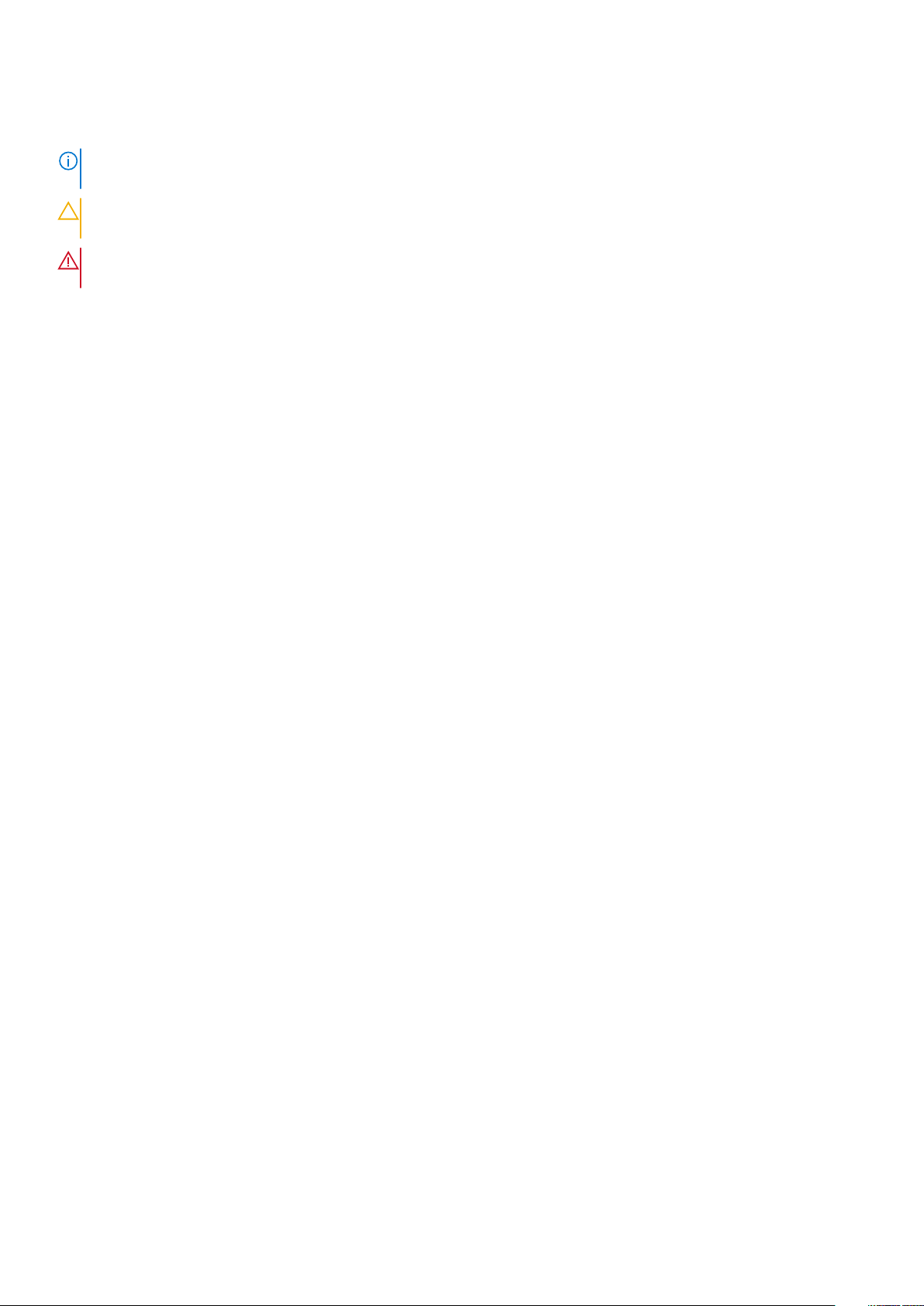
Messaggi di N.B., Attenzione e Avvertenza
N.B.: un messaggio N.B. (Nota Bene) indica informazioni importanti che contribuiscono a migliorare l'utilizzo del
prodotto.
ATTENZIONE: un messaggio di ATTENZIONE evidenzia la possibilità che si verifichi un danno all'hardware o una perdita
di dati ed indica come evitare il problema.
AVVERTENZA: un messaggio di AVVERTENZA evidenzia un potenziale rischio di danni alla proprietà, lesioni personali o
morte.
© 2019 - 2020 Dell Inc. o sue sussidiarie. Tutti i diritti riservati. Dell, EMC e gli altri marchi sono marchi commerciali di Dell Inc. o
delle sue sussidiarie. Gli altri marchi possono essere marchi dei rispettivi proprietari.
2020 - 03
Rev. A01
Page 3
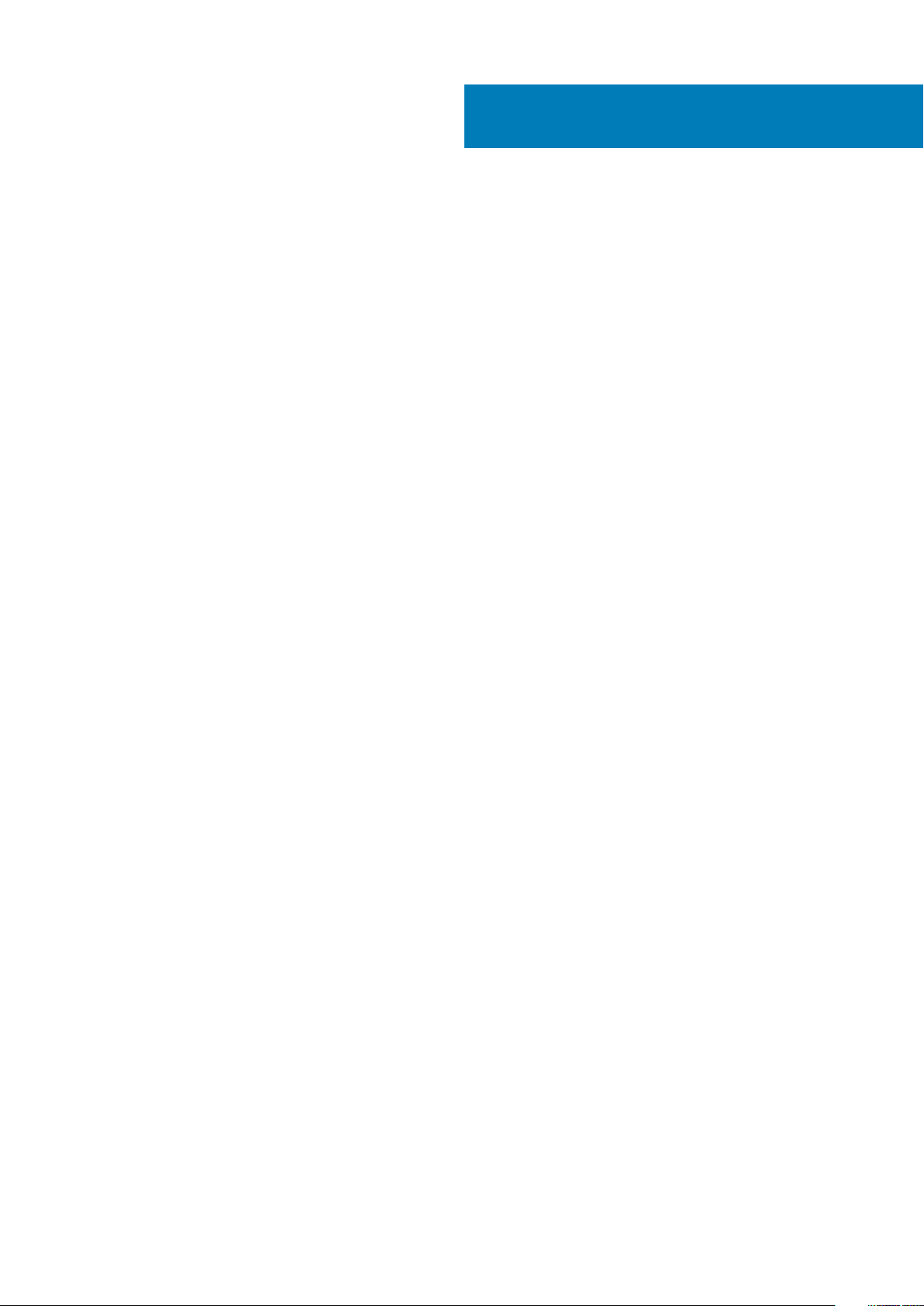
Sommario
1 Interventi sui componenti del computer..........................................................................................6
Istruzioni di sicurezza............................................................................................................................................................ 6
Prima di intervenire sui componenti interni del computer...........................................................................................7
Precauzioni di sicurezza.................................................................................................................................................. 7
Protezione dalle scariche elettrostatiche (ESD)..........................................................................................................7
Kit di servizio ESD............................................................................................................................................................8
Trasporto dei componenti sensibili................................................................................................................................ 9
Dopo aver effettuato interventi sui componenti interni del computer......................................................................9
2 Componenti principali del sistema................................................................................................ 10
3 Smontaggio e riassemblaggio.......................................................................................................12
Strumenti consigliati.............................................................................................................................................................12
Elenco viti.............................................................................................................................................................................. 12
Pannello laterale sinistro...................................................................................................................................................... 13
Rimozione del pannello laterale sinistro....................................................................................................................... 13
Installazione del pannello laterale sinistro.................................................................................................................... 14
Coperchio anteriore............................................................................................................................................................. 16
Rimozione del coperchio anteriore...............................................................................................................................16
Installazione del coperchio anteriore............................................................................................................................16
disco rigido da 2,5 pollici......................................................................................................................................................17
Rimozione del disco rigido da 2,5 pollici.......................................................................................................................17
Installazione del disco rigido da 2,5 pollici....................................................................................................................18
Staffa del disco rigido da 2,5 pollici....................................................................................................................................19
Rimozione della staffa del disco rigido da 2,5 pollici.................................................................................................. 19
Installazione della staffa dell'unità posteriore da 2,5 pollici...................................................................................... 20
disco rigido da 3,5 pollici......................................................................................................................................................21
Rimozione del disco rigido da 3,5 pollici.......................................................................................................................21
Installazione del disco rigido da 3,5 pollici...................................................................................................................22
Staffa del disco rigido da 3,5 pollici...................................................................................................................................24
Rimozione della staffa del disco rigido da 3,5 pollici..................................................................................................24
Installazione della staffa del disco rigido da 3,5 pollici...............................................................................................24
Unità ottica slim...................................................................................................................................................................25
Rimozione dell'unità disco ottico................................................................................................................................. 25
Installazione dell'unità disco ottico.............................................................................................................................. 26
Staffa dell’unità ottica slim................................................................................................................................................. 27
Rimozione della staffa ODD slim..................................................................................................................................27
Installazione della staffa dell'unità ODD slim.............................................................................................................. 28
Ventola del telaio................................................................................................................................................................. 29
Rimozione della ventola del telaio................................................................................................................................29
Installazione della ventola dello chassis.......................................................................................................................30
Moduli di memoria................................................................................................................................................................ 31
Rimozione dei moduli di memoria................................................................................................................................. 31
Installazione dei moduli di memoria..............................................................................................................................32
Sommario 3
Page 4

Scheda senza fili.................................................................................................................................................................. 33
Rimozione della scheda per reti senza fili................................................................................................................... 33
Installazione della scheda wireless...............................................................................................................................34
Unità a stato solido/Intel Optane...................................................................................................................................... 35
Rimozione dell'unità a stato 2230 solido/modulo di memoria Intel Optane........................................................... 35
Installazione dell'unità a stato 2230 solido/modulo di memoria Intel Optane........................................................ 36
Rimozione dell'unità a stato 2280 solido/modulo di memoria Intel Optane........................................................... 37
Installazione dell'unità a stato 2280 solido/modulo di memoria Intel Optane........................................................ 37
Scheda grafica..................................................................................................................................................................... 38
Rimozione della scheda grafica....................................................................................................................................38
Installazione della scheda grafica.................................................................................................................................39
Batteria a pulsante............................................................................................................................................................... 41
Rimozione della batteria pulsante.................................................................................................................................41
Installazione della batteria a bottone............................................................................................................................41
Unità di alimentazione......................................................................................................................................................... 42
Rimozione dell'unità di alimentazione.......................................................................................................................... 42
Installazione dell'unità di alimentazione.......................................................................................................................44
Gruppo ventola del processore e dissipatore di calore................................................................................................... 47
Rimozione del gruppo della ventola del processore e del dissipatore di calore a 95 W........................................ 47
Installazione del gruppo della ventola del processore e del dissipatore di calore a 95 W.....................................48
Rimozione del gruppo della ventola del processore e del dissipatore di calore a 65 W........................................49
Installazione del gruppo della ventola del processore e del dissipatore di calore a 65 W.....................................50
Processore............................................................................................................................................................................ 51
Rimozione del processore............................................................................................................................................. 51
Installazione del processore..........................................................................................................................................52
Dissipatore di calore VR......................................................................................................................................................53
Rimozione del dissipatore di calore VR....................................................................................................................... 53
Installazione del dissipatore di calore VR.................................................................................................................... 54
Altoparlante..........................................................................................................................................................................54
Rimozione degli altoparlanti..........................................................................................................................................54
Installazione dell'altoparlante........................................................................................................................................55
Pulsante di alimentazione................................................................................................................................................... 56
Immagine: Rimozione dell'Accensione.........................................................................................................................56
Installazione dell'Accensione.........................................................................................................................................57
Interruttore di intrusione.....................................................................................................................................................58
Rimozione dell'interruttore di intrusione..................................................................................................................... 58
Installazione dell'interruttore di apertura.................................................................................................................... 59
Scheda di sistema................................................................................................................................................................60
Rimozione della scheda di sistema.............................................................................................................................. 60
Installazione della scheda di sistema........................................................................................................................... 64
4 Installazione di sistema............................................................................................................... 69
Accesso al programma di installazione del BIOS............................................................................................................. 69
Menu di avvio.......................................................................................................................................................................69
Tasti di navigazione............................................................................................................................................................. 70
Sequenza di avvio................................................................................................................................................................70
Opzioni di installazione del sistema....................................................................................................................................70
Opzioni generali..............................................................................................................................................................70
Informazioni di sistema...................................................................................................................................................71
Opzioni della schermata video......................................................................................................................................73
4
Sommario
Page 5
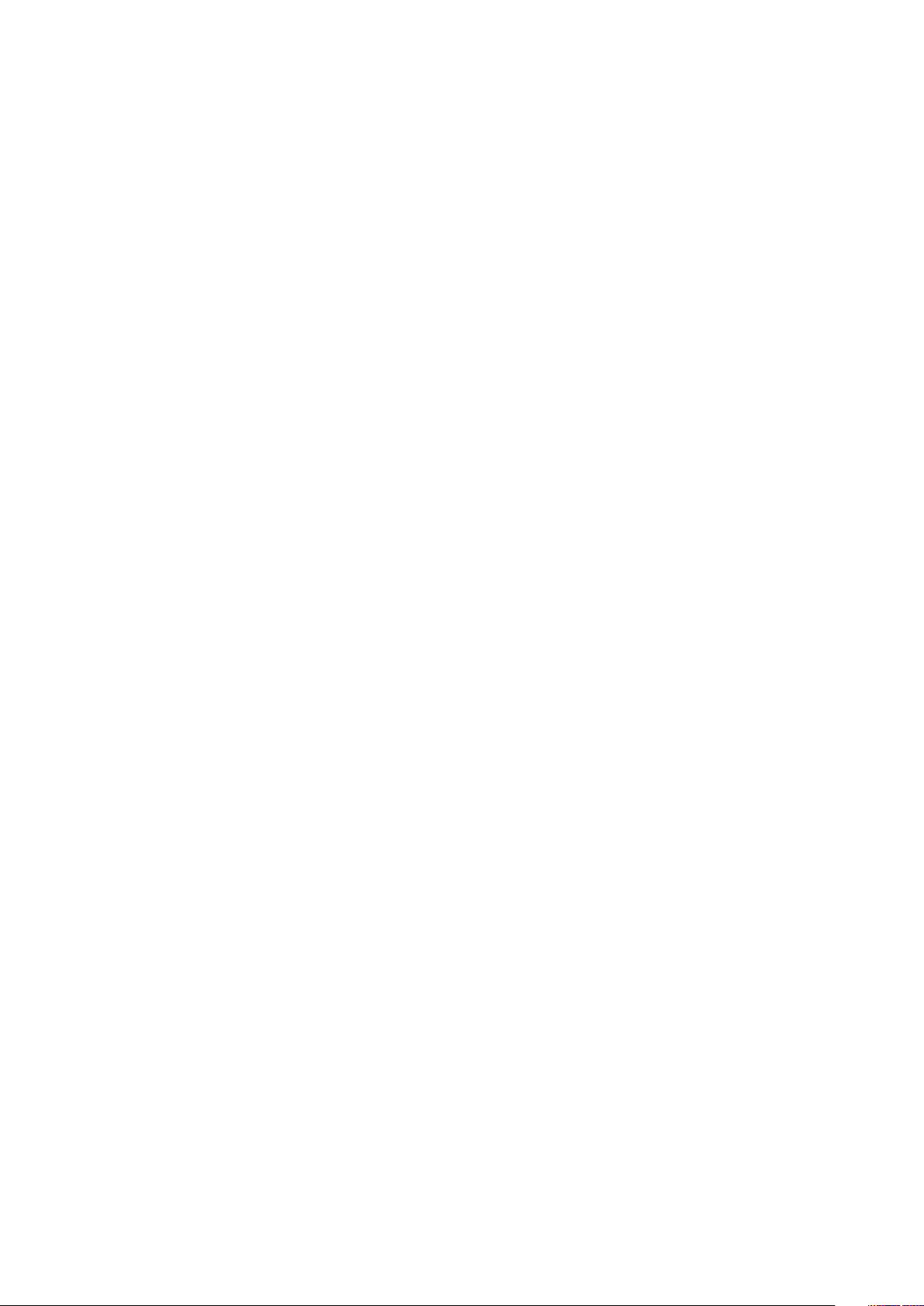
Sicurezza.........................................................................................................................................................................73
Opzioni di avvio protetto...............................................................................................................................................74
Opzioni di estensione della protezione del software Intel.........................................................................................75
Prestazioni...................................................................................................................................................................... 76
Risparmio di energia.......................................................................................................................................................76
Comportamento POST................................................................................................................................................. 77
Gestibilità........................................................................................................................................................................ 78
Supporto di virtualizzazione......................................................................................................................................... 78
Opzioni wireless............................................................................................................................................................. 78
Manutenzione.................................................................................................................................................................79
Registri di sistema..........................................................................................................................................................79
Configurazione avanzata.............................................................................................................................................. 79
Password di sistema e password di installazione.............................................................................................................79
Assegnazione di una password di configurazione del sistema.................................................................................80
Eliminazione o modifica di una password di installazione e di sistema esistente...................................................80
Cancellazione delle impostazioni CMOS......................................................................................................................81
Cancellazione delle password del BIOS (configurazione del sistema) e del sistema............................................. 81
Aggiornamento del BIOS in Windows................................................................................................................................81
Aggiornamento del BIOS su sistemi con BitLocker abilitato.................................................................................... 82
Aggiornamento del BIOS di sistema utilizzando un'unità di memoria flash USB................................................... 82
Aggiornamento del BIOS Dell in ambienti Linux e Ubuntu........................................................................................83
Aggiornamento del BIOS dal menu di avvio provvisorio F12.................................................................................... 83
5 Risoluzione dei problemi............................................................................................................. 89
Diagnostica avanzata della valutazione del sistema di pre-avvio (ePSA).................................................................... 89
Esecuzione diagnostica ePSA......................................................................................................................................89
Diagnostica...........................................................................................................................................................................89
Messaggi di errore diagnostici............................................................................................................................................ 91
Messaggio errore di sistema.............................................................................................................................................. 94
Ripristino del sistema operativo.........................................................................................................................................95
Abilitazione della memoria Intel Optane............................................................................................................................95
Disabilitazione della memoria Intel Optane....................................................................................................................... 96
Rilascio dell'energia residua................................................................................................................................................96
Ciclo di alimentazione WiFi.................................................................................................................................................96
6 Come ottenere assistenza........................................................................................................... 98
Come contattare Dell..........................................................................................................................................................98
Sommario
5
Page 6

Interventi sui componenti del computer
Istruzioni di sicurezza
Prerequisiti
Utilizzare le seguenti istruzioni di sicurezza per proteggere il computer da danni potenziali e per garantire la propria sicurezza personale.
Ogni procedura inclusa in questo documento presuppone che esistano le seguenti condizioni:
• sono state lette le informazioni sulla sicurezza fornite assieme al computer.
• Un componente può essere sostituito o, se acquistato separatamente, installato prima di eseguire la procedura di rimozione seguendo
l'ordine inverso.
Informazioni su questa attività
N.B.: Scollegare tutte le fonti di alimentazione prima di aprire il coperchio o i pannelli del computer. Dopo aver terminato
gli interventi sui componenti interni del computer, ricollocare tutti i coperchi, i pannelli e le viti prima di collegare la
fonte di alimentazione.
AVVERTENZA: Prima di effettuare interventi sui componenti interni, leggere le informazioni sulla sicurezza fornite
assieme al computer. Per ulteriori informazioni sulle best practice relative alla protezione, consultare la home page sulla
conformità alle normative vigenti
1
ATTENZIONE: Molte riparazioni possono solo essere effettuate da un tecnico dell'assistenza qualificato. L'utente può
solo eseguire la risoluzione dei problemi e riparazioni semplici, come quelle autorizzate nella documentazione del
prodotto oppure come da istruzioni del servizio in linea o telefonico, o dal team del supporto. I danni dovuti alla
manutenzione non autorizzata da Dell non sono coperti dalla garanzia. Leggere e seguire le istruzioni di sicurezza fornite
insieme al prodotto.
ATTENZIONE: Per evitare eventuali scariche elettrostatiche, scaricare a terra l'elettricità statica del corpo utilizzando
una fascetta da polso per la messa a terra o toccando a intervalli regolari una superficie metallica non verniciata mentre,
allo stesso tempo, si tocca un connettore sul retro del computer.
ATTENZIONE: Maneggiare i componenti e le schede con cura. Non toccare i componenti o i contatti su una scheda.
Tenere una scheda dai bordi o dal supporto di montaggio in metallo. Tenere un componente come ad esempio un
processore dai bordi non dai piedini.
ATTENZIONE: Quando si scollega un cavo, tirare il connettore o la linguetta di tiramento, non il cavo stesso. Alcuni cavi
sono dotati di connettore con linguette di bloccaggio. Se si scollega questo tipo di cavo, premere sulle linguette di
blocco prima di scollegare il cavo. Mentre si separano i connettori, mantenerli allineati per evitare di piegare i piedini.
Inoltre, prima di collegare un cavo, accertarsi che entrambi i connettori siano allineati e orientati in modo corretto.
N.B.: Il colore del computer e di alcuni componenti potrebbe apparire diverso da quello mostrato in questo documento.
ATTENZIONE: Il sistema si spegnerà se i coperchi laterali vengono rimossi mentre è in esecuzione. Il sistema non si
accenderà quando il coperchio laterale è rimosso.
ATTENZIONE: Il sistema si spegnerà se i coperchi laterali vengono rimossi mentre è in esecuzione. Il sistema non si
accenderà quando il coperchio laterale è rimosso.
ATTENZIONE: Il sistema si spegnerà se i coperchi laterali vengono rimossi mentre è in esecuzione. Il sistema non si
accenderà quando il coperchio laterale è rimosso.
6 Interventi sui componenti del computer
Page 7

Prima di intervenire sui componenti interni del computer
Informazioni su questa attività
Per evitare di danneggiare il computer, effettuare la seguente procedura prima di cominciare ad intervenire sui componenti interni del
computer.
Procedura
1. Assicurarsi di seguire le Istruzioni di sicurezza.
2. Assicurarsi che la superficie di lavoro sia piana e pulita per prevenire eventuali graffi al coperchio del computer.
3. Spegnere il computer.
4. Scollegare dal computer tutti i cavi di rete.
ATTENZIONE: Per disconnettere un cavo di rete, scollegare prima il cavo dal computer, quindi dal dispositivo di rete.
5. Scollegare il computer e tutte le periferiche collegate dalle rispettive prese elettriche.
6. Tenere premuto il pulsante di alimentazione mentre il computer è scollegato, per mettere a terra la scheda di sistema.
N.B.: Per evitare eventuali scariche elettrostatiche, scaricare a terra l'elettricità statica del corpo utilizzando una
fascetta da polso per la messa a terra o toccando a intervalli regolari una superficie metallica non verniciata mentre,
allo stesso tempo, si tocca un connettore sul retro del computer.
Precauzioni di sicurezza
Il capitolo dedicato alle precauzioni di sicurezza fornisce istruzioni dettagliate su cosa fare prima di procedere allo smontaggio.
Prima di eseguire procedure di installazione o riparazione che prevedono operazioni di smontaggio o riassemblaggio, osservare le seguenti
precauzioni.
• Spegnere il sistema e tutte le periferiche collegate.
• Scollegare il sistema e tutte le periferiche collegate dall'alimentazione CA.
• Scollegare dal sistema tutti i cavi di rete, telefonici e delle linee di telecomunicazione.
• Per evitare il rischio di scariche elettrostatiche, quando si interviene all'interno di tabletnotebookdesktop utilizzare un kit di servizio
ESD.
• Dopo aver rimosso un componente del sistema, posizionarlo con cura su un tappetino antistatico.
• Indossare scarpe con suole di gomma isolanti per ridurre la possibilità di elettrocuzione.
Alimentazione in standby
I prodotti Dell con alimentazione in standby devono essere scollegati dalla presa elettrica prima di aprire il case. In sostanza, i sistemi con
alimentazione in standby rimangono alimentati anche da spenti. L'alimentazione interna consente di accendere (Wake on LAN) e mettere
in sospensione il sistema da remoto, con in più altre funzionalità avanzate di risparmio energia.
Dopo lo scollegamento, premere e tenere premuto per 15 secondi il pulsante di accensione per scaricare l'energia residua nella scheda di
sistema. Rimuovere la batteria da tablet.notebook.
Accoppiamento
Il metodo dell'accoppiamento consente di collegare due o più conduttori di messa a terra allo stesso potenziale elettrico. Questa operazione
viene eseguita utilizzando un kit di servizio ESD (scariche elettrostatiche). Nel collegare un cavo di associazione, controllare che sia
collegato all'hardware bare metal e mai a una superficie in metallo non verniciato o in altro materiale. Il cinturino da polso deve essere
stretto e a contatto con la pelle; prima di effettuare l'associazione con l'apparecchiatura, l'utente deve rimuovere tutti i gioielli, ad esempio
orologi, braccialetti o anelli.
Protezione dalle scariche elettrostatiche (ESD)
Le scariche elettrostatiche sono una delle preoccupazioni principali quando si maneggiano componenti elettronici, in particolare se molto
sensibili, come le schede di espansione, i processori, i moduli di memoria DIMM e le schede di sistema. Persino la minima scarica può
danneggiare i circuiti anche in modo imprevisto, ad esempio con problemi intermittenti o una minore durata del prodotto. Mentre il settore
spinge per ridurre i requisiti di alimentazione a fronte di una maggiore densità, la protezione ESD interessa sempre di più.
Interventi sui componenti del computer
7
Page 8
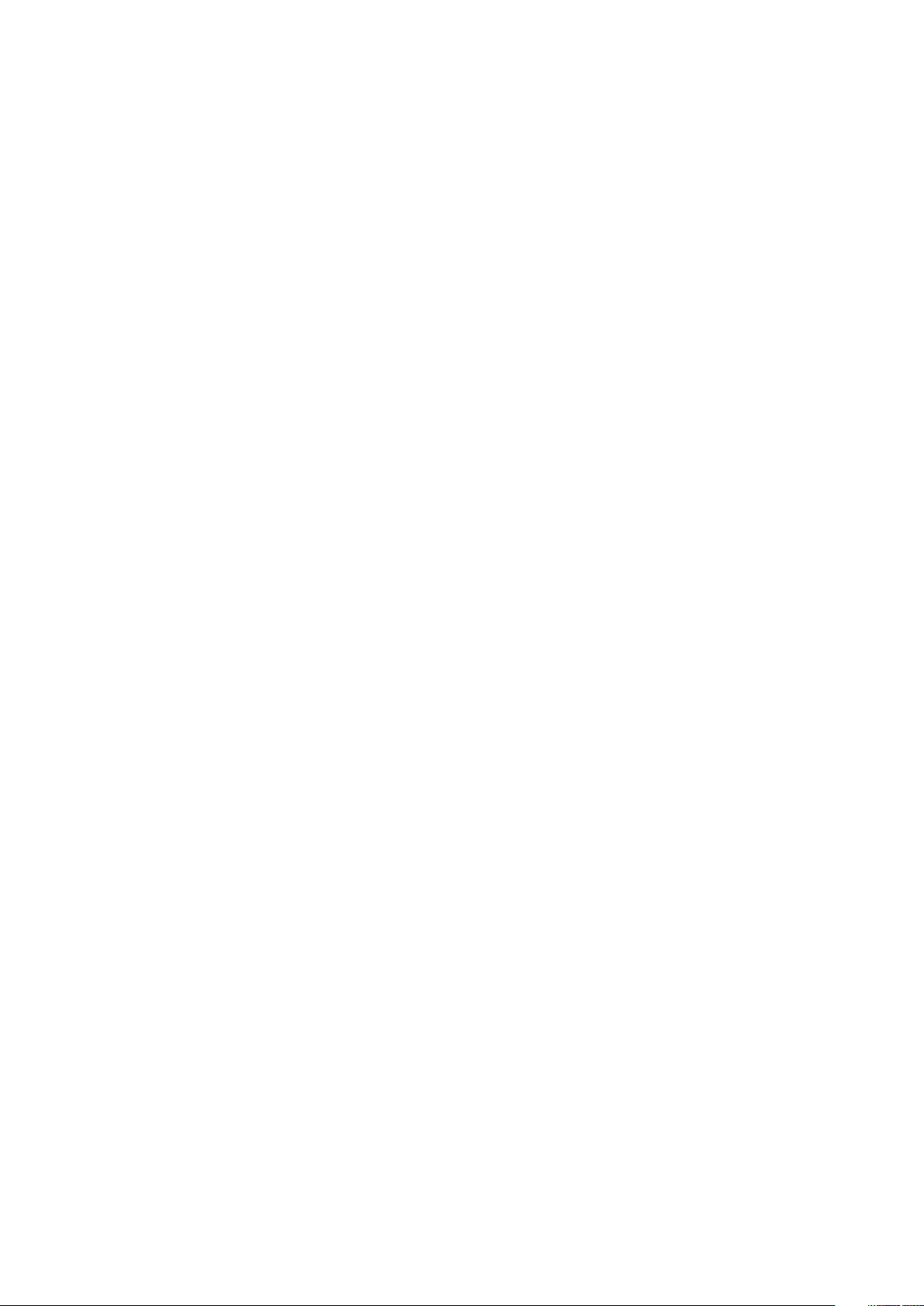
A causa della maggiore densità dei semiconduttori utilizzati negli ultimi prodotti Dell, ora la sensibilità ai possibili danni da elettricità statica è
superiore rispetto al passato. Per questo motivo, alcuni metodi precedentemente approvati per la gestione dei componenti non sono più
validi.
Due tipi di protezione contro i danni da scariche elettrostatiche sono i guasti gravi e intermittenti.
• Guasti gravi: rappresentano circa il 20% degli errori da ESD. Il danno provoca una perdita di funzionalità del dispositivo immediata e
completa. Un esempio di guasto grave è quello di una memoria DIMM che, dopo una scossa elettrostatica, genera un sintomo "No
POST/No Video" emettendo un segnale acustico di memoria mancante o non funzionante.
• Guasti intermittenti: rappresentano circa l'80% degli errori da ESD. L'elevato tasso di errori intermittenti indica che la maggior parte
dei danni che si verificano non è immediatamente riconoscibile. Il modulo DIMM riceve una scossa elettrostatica, ma il tracciato è solo
indebolito e non produce sintomi osservabili nell'immediato. La traccia indebolita può impiegare settimane o mesi prima di manifestare
problemi e nel frattempo può compromettere l'integrità della memoria, errori di memoria intermittenti, ecc.
Il danno più difficile da riconoscere e risolvere i problemi è l'errore intermittente.
Per prevenire danni ESD, eseguire le seguenti operazioni:
• Utilizzare un cinturino ESD cablato completo di messa a terra. L'uso di cinturini antistatici wireless non è ammesso, poiché non
forniscono protezione adeguata. Toccare lo chassis prima di maneggiarne i componenti non garantisce un'adeguata protezione alle
parti più sensibili ai danni da ESD.
• Tutti questi componenti vanno maneggiati in un'area priva di elettricità statica. Se possibile, utilizzare rivestimenti antistatici da
pavimento e da scrivania.
• Quando si estrae dalla confezione un componente sensibile all'elettricità statica, non rimuoverlo dall'involucro antistatico fino al
momento dell'installazione. Prima di aprire la confezione antistatica, scaricare l'elettricità statica dal proprio corpo.
• Prima di trasportare un componente sensibile all'elettricità statica, riporlo in un contenitore o una confezione antistatica.
Kit di servizio ESD
Il kit di servizio non monitorato è quello utilizzato più comunemente. Ogni kit di servizio include tre componenti principali: tappetino
antistatico, cinturino da polso e cavo per l'associazione.
Componenti del kit di servizio ESD
I componenti del kit di servizio ESD sono:
• Tappetino antistatico: il tappetino antistatico è disperdente ed è possibile riporvi i componenti durante le operazioni di manutenzione.
Quando si utilizza un tappetino antistatico, il cinturino da polso deve essere stretto e il cavo di associazione collegato al tappetino e a
un qualsiasi componente bare metal del sistema al quale si lavora. Dopodiché, è possibile rimuovere i componenti per la manutenzione
dal sacchetto di protezione ESD e posizionarli direttamente sul tappetino. Gli elementi sensibili alle scariche elettrostatiche possono
essere maneggiati e riposti in tutta sicurezza sul tappetino ESD, nel sistema o dentro una borsa.
• Cinturino da polso e cavo di associazione: il cinturino da polso e il cavo di associazione possono essere collegati direttamente al
polso e all'hardware bare metal se non è necessario il tappetino ESD oppure al tappetino antistatico per proteggere l'hardware
momentaneamente riposto sul tappetino. Il collegamento fisico del cinturino da polso e del cavo di associazione fra l'utente, il tappetino
ESD e l'hardware è noto come "associazione". Utilizzare i kit di servizio solo con un cinturino da polso, un tappetino e un cavo di
associazione. Non utilizzare mai cinturini da polso senza cavi. Tenere sempre presente che i fili interni del cinturino da polso sono
soggetti a danni da normale usura e vanno controllati regolarmente con l'apposito tester per evitare accidentali danni all'hardware ESD.
Si consiglia di testare il cinturino da polso e il cavo di associazione almeno una volta alla settimana.
• Tester per cinturino da polso ESD: i fili interni del cinturino ESD sono soggetti a usura. Quando si utilizza un kit non monitorato, è
buona norma testare regolarmente il cinturino prima di ogni chiamata di servizio e, comunque, almeno una volta alla settimana. Il modo
migliore per testare il cinturino da polso è utilizzare l'apposito tester. Se non si dispone di un tester per il cinturino da polso, rivolgersi
alla sede regionale per richiederne uno. Per eseguire il test, collegare al tester il cavo di associazione del cinturino legato al polso e
spingere il pulsante di esecuzione del test. Se il test ha esito positivo, si accende un LED verde; nel caso contrario, si accender un LED
rosso.
• Elementi di isolamento: è fondamentale che i dispositivi sensibili alle scariche elettrostatiche, come gli alloggiamenti in plastica del
dissipatore di calore, siano lontani dalle parti interne con funzione di isolamento, che spesso sono altamente cariche.
• Ambiente operativo: prima di implementare il kit di servizio ESD, valutare la situazione presso la sede del cliente. Ad esempio,
distribuire il kit in un ambiente server è diverso dal farlo in un ambiente desktop o di un portatile. I server sono solitamente installati in
rack all'interno di un data center, mentre i desktop o i portatili si trovano in genere sulle scrivanie degli uffici. Prediligere sempre un'area
di lavoro ampia e piatta, priva di ingombri e sufficientemente grande da potervi riporre il kit ESD lasciando ulteriore spazio per il tipo di
sistema da riparare. Inoltre, l'area di lavoro deve essere tale da non consentire scariche elettrostatiche. Prima di maneggiare i
componenti hardware, controllare che i materiali isolanti presenti nell'area di lavoro, come il polistirolo e altri materiali plastici, si trovino
sempre ad almeno 30 cm di distanza dalle parti sensibili.
• Packaging ESD: i dispositivi sensibili alle scariche elettrostatiche devono essere imballati con materiale antistatico, preferibilmente
borse antistatiche. Tuttavia, il componente danneggiato deve essere sempre restituito nella stessa borsa e nello stesso imballaggio ESD
8
Interventi sui componenti del computer
Page 9

del componente nuovo. La borsa ESD deve essere ripiegata e richiusa con nastro avvolto; utilizzare inoltre lo stesso materiale di
imballaggio della scatola originale del componente nuovo. Al momento di rimuoverli dalla confezione, i dispositivi sensibili alle scariche
elettrostatiche devono essere riposti solo su superfici di lavoro protette dalle scariche ESD e mai sopra la borsa, che è protetta solo
all'interno. Questi elementi possono essere maneggiati e riposti solo sul tappetino ESD, nel sistema o dentro una borsa antistatica.
• Trasporto dei componenti sensibili: quando si trasportano componenti sensibili alle scariche elettrostatiche, ad esempio le parti di
ricambio o componenti da restituire a Dell, per la sicurezza del trasporto è fondamentale riporli all'interno di sacchetti antistatici.
Riepilogo della protezione ESD
Durante la manutenzione dei prodotti Dell, si consiglia che i tecnici dell'assistenza sul campo utilizzino sempre la normale protezione ESD
cablata con cinturino per la messa a terra e il tappetino antistatico protettivo. Inoltre, durante la manutenzione per i tecnici è fondamentale
mantenere i componenti sensibili separati da tutte le parti dell'isolamento e utilizzare sacchetti antistatici per il trasporto dei componenti
sensibili.
Trasporto dei componenti sensibili
Quando si trasportano componenti sensibili alle scariche elettrostatiche, ad esempio le parti di ricambio o componenti da restituire a Dell,
per la sicurezza del trasporto è fondamentale riporli all'interno di sacchetti antistatici.
Sollevamento delle apparecchiature
Rispettare le seguenti linee guida nel sollevare le apparecchiature pesanti:
ATTENZIONE: Non sollevare pesi superiori ai 20 kg. Chiedere sempre l'aiuto necessario oppure utilizzare un dispositivo
di sollevamento meccanico.
1. Ottenere in condizioni di stabilità. Per una buona stabilità, mantenere i piedi distanziati l'uno dall'altro, con le punte rivolte all'esterno.
2. Contrarre i muscoli addominali. Gli addominali supportano la spina dorsale nell'eseguire il sollevamento, controbilanciando la forza del
carico.
3. Sollevarsi facendo leva sulle gambe, anziché sulla schiena.
4. Mantenere il carico vicino. Più sarà vicino alla schiena, meno la solleciterà.
5. Mantenere la schiena dritta, sia nel sollevare che nel riporre a terra il carico. Non aggiungere il peso del corpo al carico. Evitare la
torsione del corpo e della schiena.
6. Per riporre a terra il carico, ripetere gli stessi accorgimenti.
Dopo aver effettuato interventi sui componenti interni del computer
Informazioni su questa attività
Una volta completate le procedure di ricollocamento, assicurarsi di aver collegato tutti i dispositivi esterni, le schede e i cavi prima di
accendere il computer.
Procedura
1. Collegare al computer tutti i cavi telefonici o di rete.
ATTENZIONE: Per collegare un cavo di rete, prima inserire il cavo nella periferica di rete, poi collegarlo al computer.
2. Collegare il computer e tutte le periferiche collegate alle rispettive prese elettriche.
3. Accendere il computer.
4. Se richiesto, verificare il corretto funzionamento del computer eseguendo la Diagnostica ePSA.
Interventi sui componenti del computer
9
Page 10
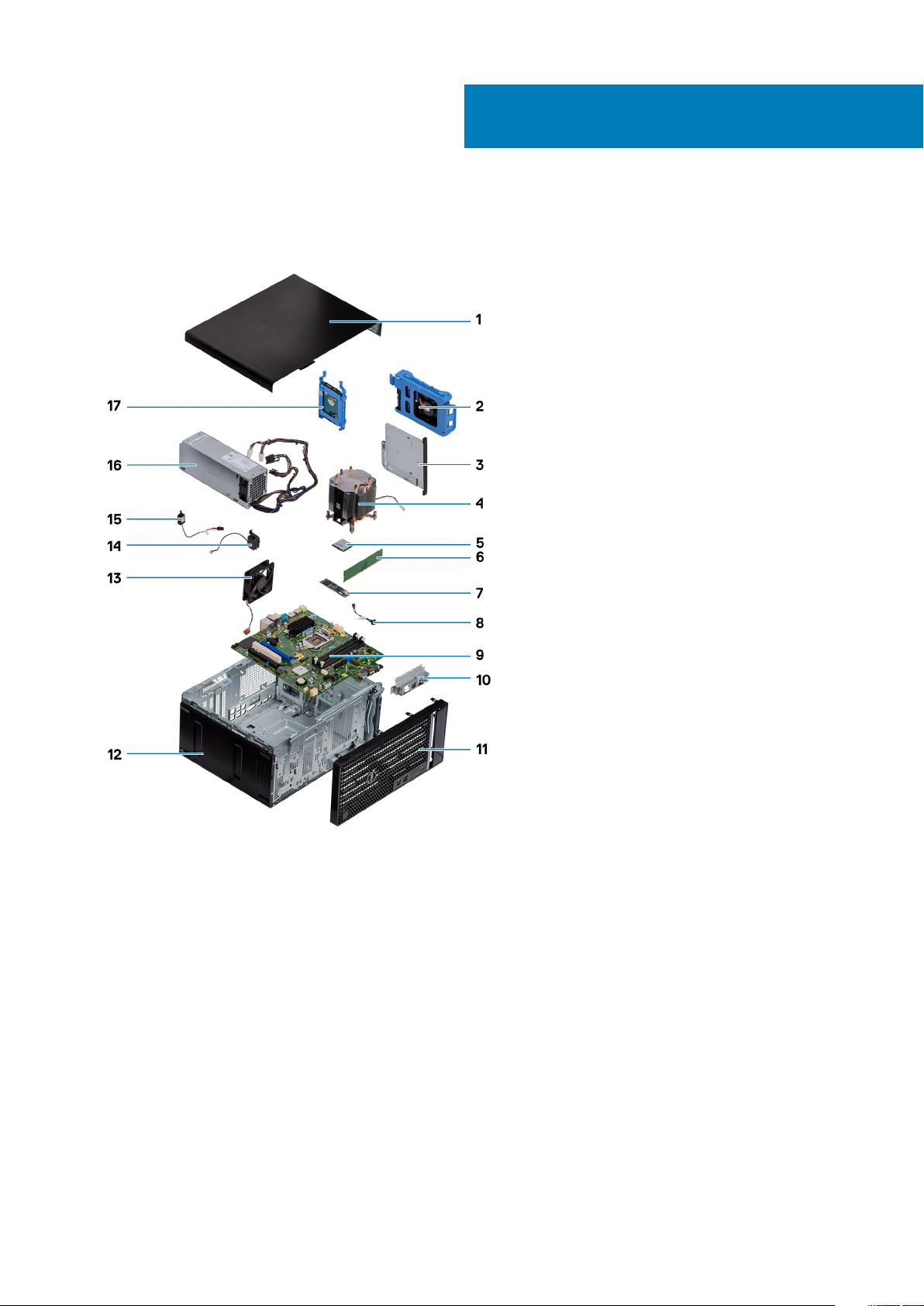
2
Componenti principali del sistema
1. Pannello laterale sinistro
2. disco rigido da 3,5 pollici
3. Unità ottica slim
4. Gruppo ventola del processore e dissipatore di calore
5. Processore
6. Modulo di memoria
7. Unità SSD/Intel Optane
8. Pulsante di alimentazione
9. Scheda di sistema
10. Staffa porta di I/O anteriore
11. Coperchio anteriore
12. Chassis
13. Ventola del telaio
14. Altoparlante
15. Interruttore di intrusione
16. Unità di alimentazione
17. disco rigido da 2,5 pollici
10 Componenti principali del sistema
Page 11
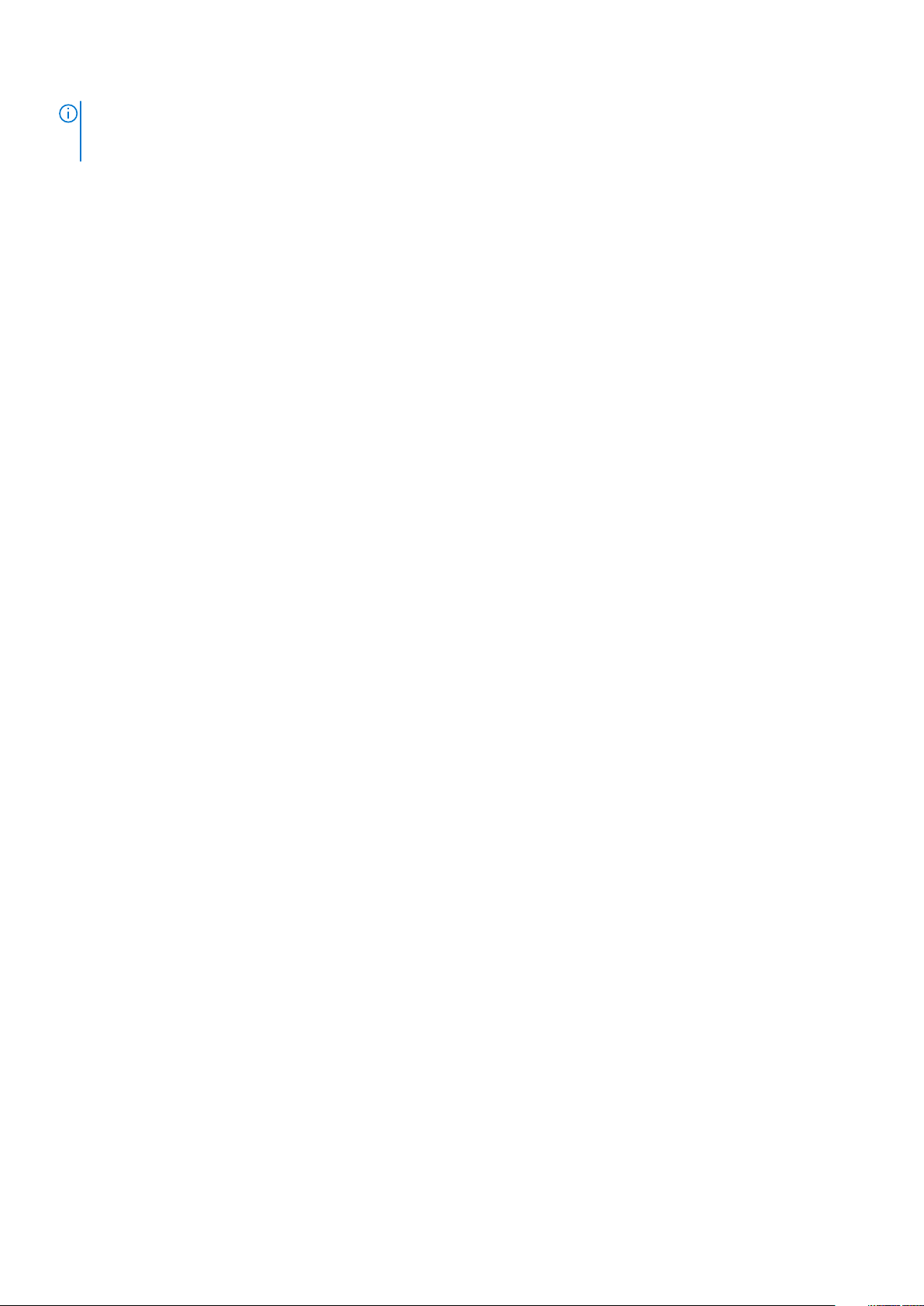
N.B.: Dell fornisce un elenco di componenti e i relativi numeri parte della configurazione del sistema originale acquistata.
Queste parti sono disponibili in base alle coperture di garanzia acquistate dal cliente. Contattare il proprio responsabile
vendite Dell per le opzioni di acquisto.
Componenti principali del sistema 11
Page 12

Smontaggio e riassemblaggio
Strumenti consigliati
Le procedure in questo documento possono richiedere i seguenti strumenti:
• Cacciavite Philips a croce n. 0
• Cacciavite a croce Philips #1
• Cacciavite a croce n. 2
• Graffietto in plastica
• Cacciavite esagonale
Elenco viti
N.B.: Durante la rimozione delle viti da un componente, si consiglia di prendere nota del tipo e del numero di viti, per poi
posizionarle in una scatola apposita. Ciò assicura che vengano usati numeri e tipi di viti corretti una volta sostituito il
componente.
N.B.: Alcuni computer hanno superfici magnetiche. Assicurarsi che le viti non rimangano attaccate a tali superfici
durante la sostituzione di un componente.
3
N.B.: Il colore della vite può variare in base alla configurazione ordinata.
Tabella 1. Elenco viti
Componente Fissata al Tipo di vite Quantità Immagine della vite
Scheda senza fili Scheda di sistema M2x3 1
Unità a stato solido Scheda di sistema M2x4 1
Modulo della memoria Intel
Optane
Unità di alimentazione Telaio #6-32 3
Cornice porte Telaio #6-32 1
Scheda di sistema Telaio #6-32 8
Gruppo ventola del
processore e dissipatore di
calore
Dissipatore di calore VR Scheda di sistema Vite di fissaggio 2
Scheda di sistema M2x4 1
Scheda di sistema Vite di fissaggio 4
12 Smontaggio e riassemblaggio
Page 13
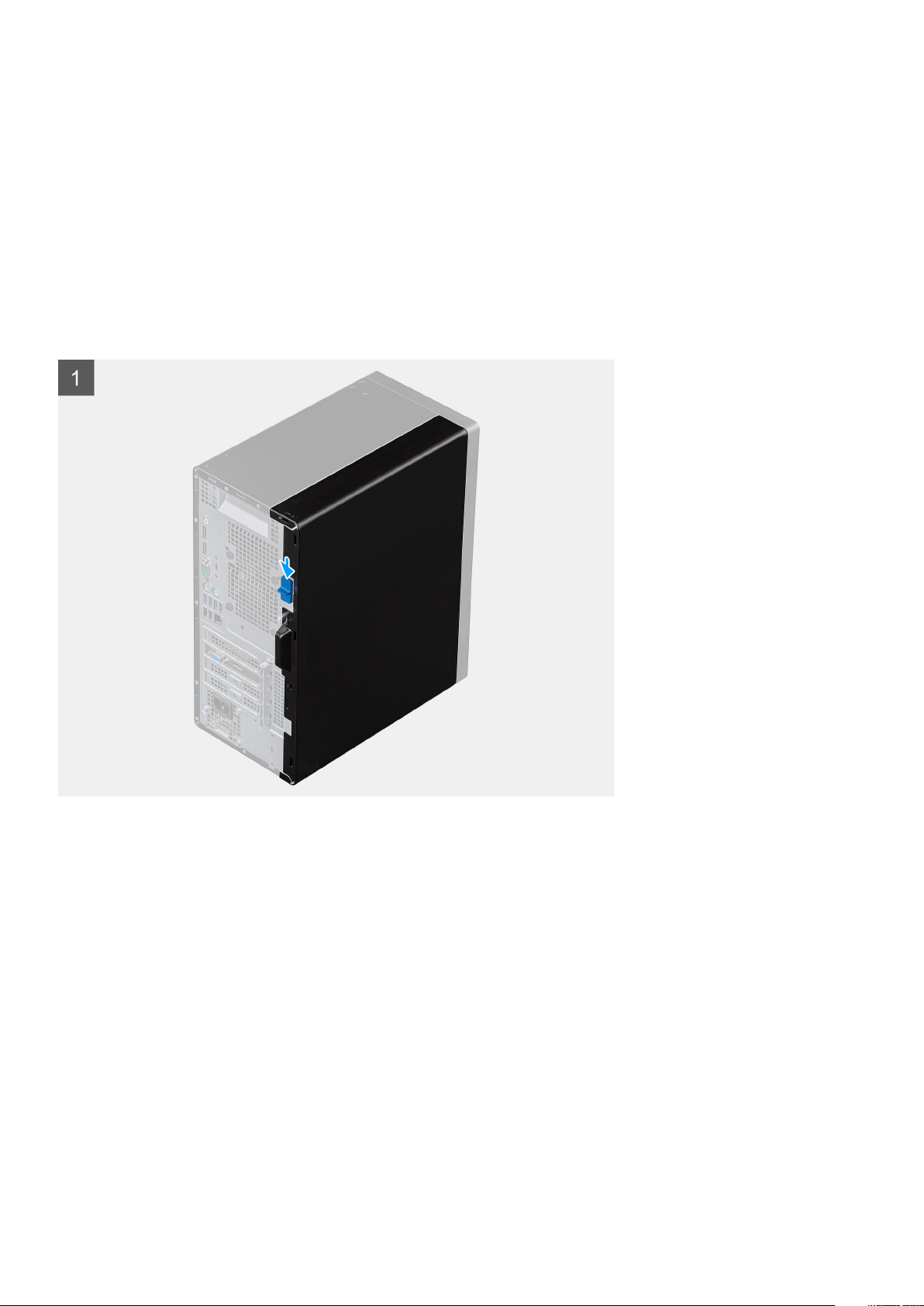
Pannello laterale sinistro
Rimozione del pannello laterale sinistro
Prerequisiti
1. Seguire le procedure descritte in Prima di effettuare interventi sui componenti interni del computer.
Informazioni su questa attività
Le immagini seguenti indicano la posizione del pannello laterale sinistro e forniscono una rappresentazione visiva della procedura di
rimozione.
Smontaggio e riassemblaggio 13
Page 14

Procedura
1. Spingere il dispositivo di chiusura a scatto verso il basso per sbloccare il pannello laterale.
2. Utilizzando la linguetta sul coperchio laterale sinistro, far scorrere e sollevare il coperchio laterale sinistro dallo chassis.
Installazione del pannello laterale sinistro
Prerequisiti
Se si sta sostituendo un componente, rimuovere il quello esistente prima di eseguire la procedura di installazione.
Informazioni su questa attività
Le immagini seguenti indicano la posizione del pannello laterale sinistro e forniscono una rappresentazione visiva della procedura di
installazione.
14
Smontaggio e riassemblaggio
Page 15
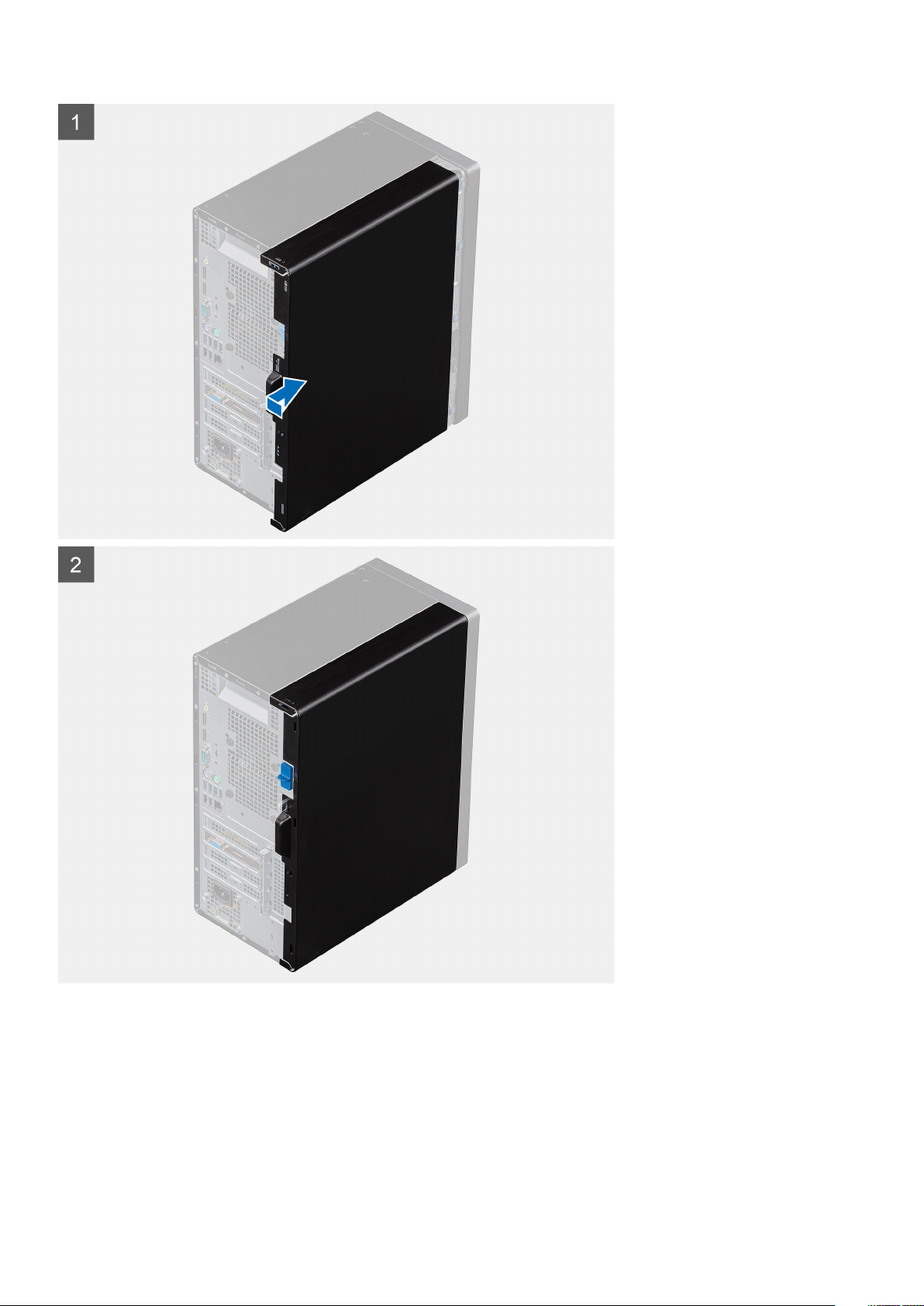
Procedura
1. Allineare le linguette del coperchio del lato sinistro agli slot presenti sul telaio.
2. Farlo scorrere verso la parte anteriore del computer fino a quando il dispositivo di chiusura blocca il pannello laterale.
Fasi successive
1. Seguire le procedure descritte in Dopo aver effettuato gli interventi sui componenti interni del computer.
Smontaggio e riassemblaggio
15
Page 16
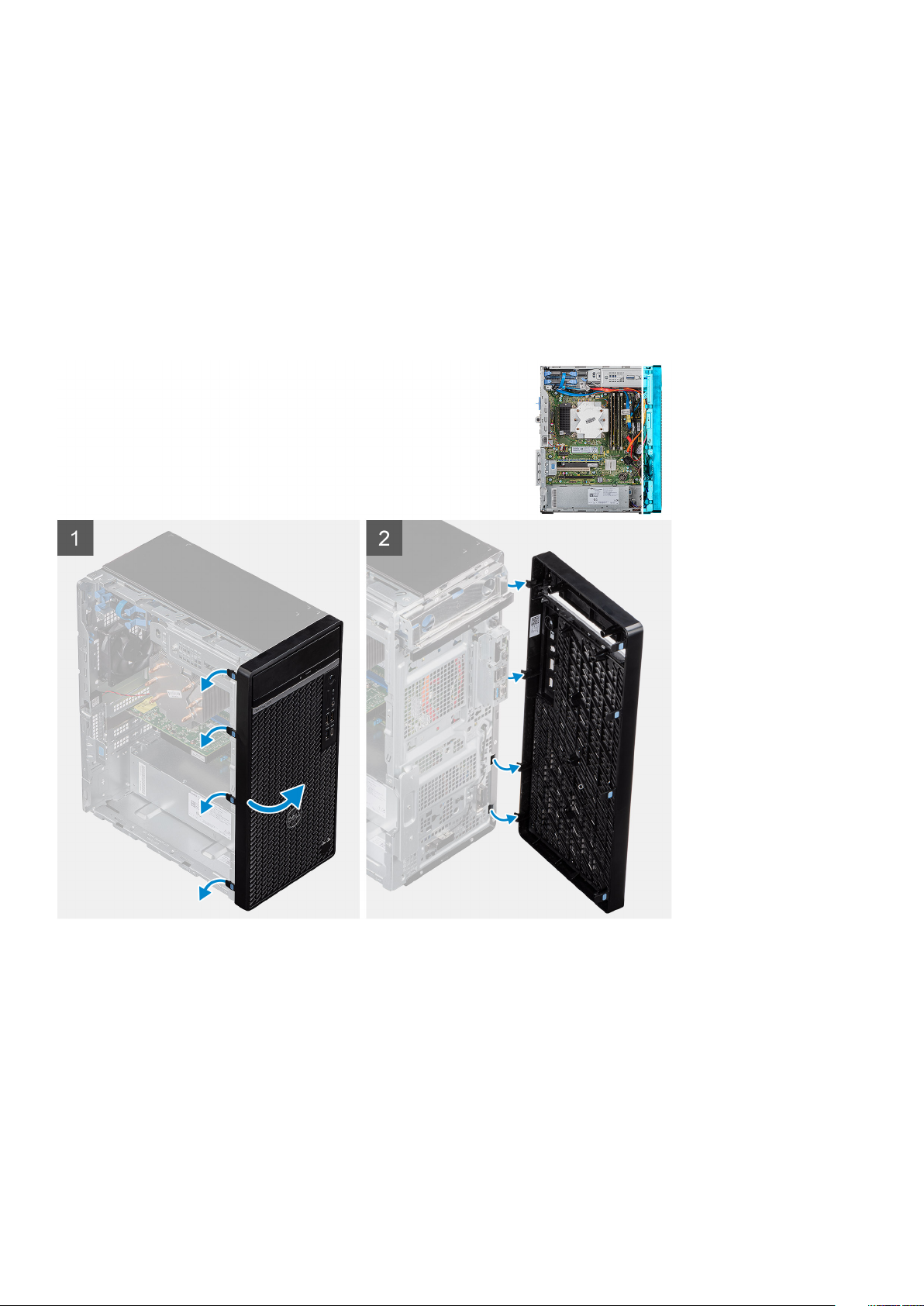
Coperchio anteriore
Rimozione del coperchio anteriore
Prerequisiti
1. Seguire le procedure descritte in Prima di effettuare interventi sui componenti interni del computer.
2. Rimuovere il pannello laterale sinistro.
Informazioni su questa attività
Le immagini seguenti indicano la posizione del coperchio anteriore e forniscono una rappresentazione visiva della procedura di rimozione.
Procedura
1. Posizionare il computer in posizione verticale.
2. Sollevare delicatamente e rilasciare le linguette del coperchio anteriore in sequenza dalla parte superiore.
3. Spostare il coperchio anteriore verso l'esterno dallo chassis,
Installazione del coperchio anteriore
Prerequisiti
Se si sta sostituendo un componente, rimuovere il quello esistente prima di eseguire la procedura di installazione.
16
Smontaggio e riassemblaggio
Page 17
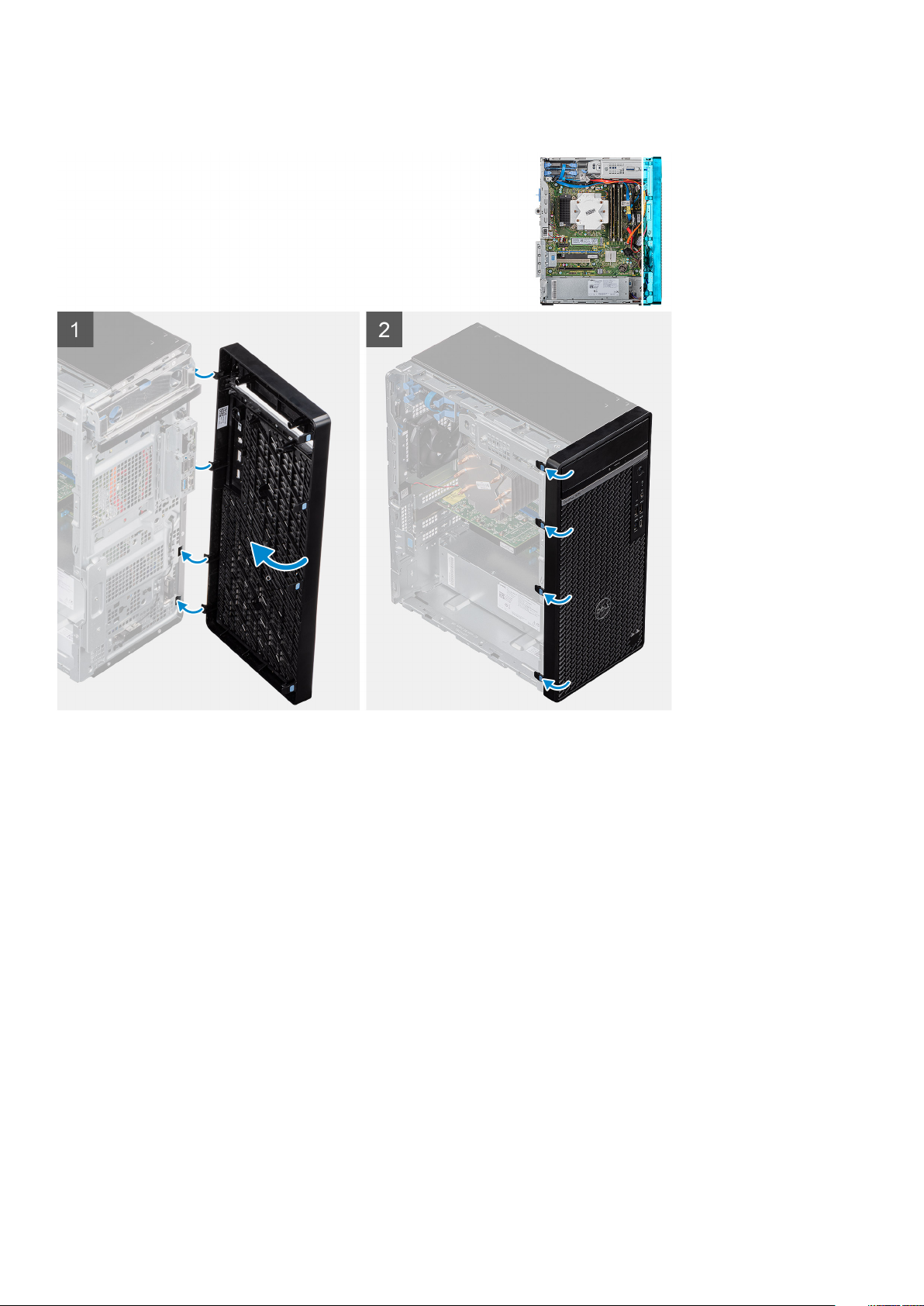
Informazioni su questa attività
Le seguenti immagini indicano la posizione del coperchio anteriore e forniscono una rappresentazione visiva della procedura di installazione.
Procedura
1. Posizionare il computer in posizione verticale.
2. Allineare le linguette del coperchio anteriore con gli slot sullo chassis.
3. Muovere il coperchio anteriore verso lo chassis finché non scatta in posizione.
Fasi successive
1. Installare il coperchio lato sinistro.
2. Seguire le procedure descritte in Dopo aver effettuato gli interventi sui componenti interni del computer.
disco rigido da 2,5 pollici
Rimozione del disco rigido da 2,5 pollici
Prerequisiti
1. Seguire le procedure descritte in Prima di effettuare interventi sui componenti interni del computer.
2. Rimuovere il pannello laterale sinistro.
Smontaggio e riassemblaggio
17
Page 18

Informazioni su questa attività
La seguente immagine indica la posizione del gruppo del disco rigido da 2.5 pollici e fornisce una rappresentazione visiva della procedura di
rimozione.
Procedura
1. Scollegare i cavi dei dati e di alimentazione dal disco rigido.
2. Premere le linguette sulla staffa del disco rigido e far scorrere il gruppo del disco rigido fuori dalla gabbia del disco rigido.
Prendere nota dell'orientamento o della marcatura del connettore SATA sul disco rigido, in modo da poterlo
N.B.:
ricollocare correttamente.
Installazione del disco rigido da 2,5 pollici
Prerequisiti
Se si sta sostituendo un componente, rimuovere il quello esistente prima di eseguire la procedura di installazione.
Informazioni su questa attività
La seguente immagine indica la posizione del disco rigido da 2.5 pollici e fornisce una rappresentazione visiva della procedura di
installazione.
18
Smontaggio e riassemblaggio
Page 19
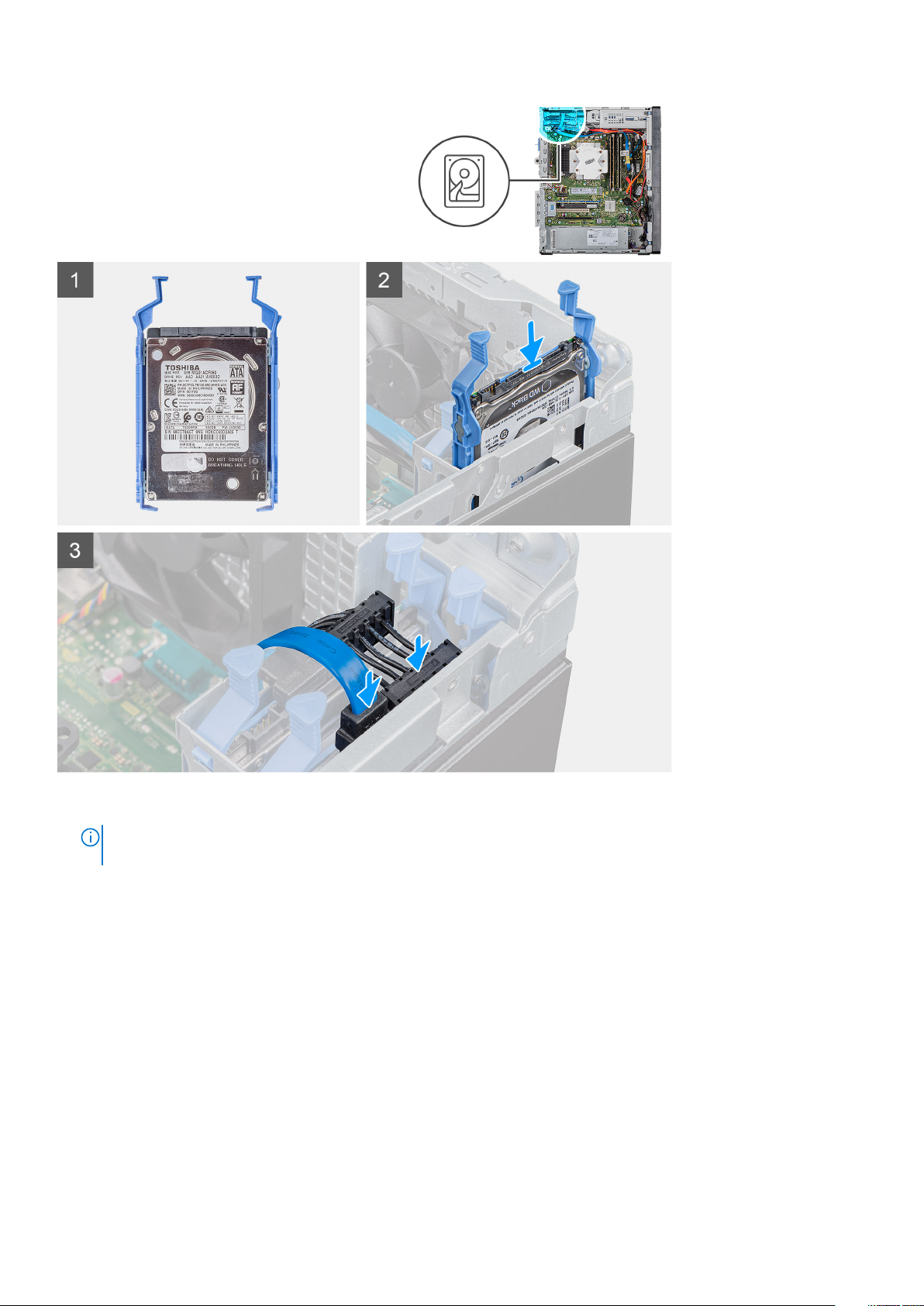
Procedura
1.
2. Collegare il cavo dati e il cavo di alimentazione al disco rigido.
Fasi successive
1. Installare il coperchio lato sinistro.
2. Seguire le procedure descritte in Dopo aver effettuato gli interventi sui componenti interni del computer.
N.B.:
Prendere nota dell'orientamento o della marcatura del connettore SATA sul disco rigido, in modo da poterlo
ricollocare correttamente.
Far scorrere il gruppo del disco rigido nella gabbia del disco rigido fino a farlo scattare in posizione.
Staffa del disco rigido da 2,5 pollici
Rimozione della staffa del disco rigido da 2,5 pollici
Prerequisiti
1. Seguire le procedure descritte in Prima di effettuare interventi sui componenti interni del computer.
Smontaggio e riassemblaggio
19
Page 20

2. Rimuovere il pannello laterale sinistro.
3. Rimuovere il gruppo del disco rigido da 2,5 pollici.
Informazioni su questa attività
La seguente immagine indica la posizione della staffa del disco rigido da 2,5 pollici e fornisce una rappresentazione visiva della procedura di
rimozione.
Procedura
1. Fare leva sul supporto del disco rigido per rilasciare le linguette sul gruppo dagli slot sul disco rigido.
2. Sollevare e rimuovere il disco rigido dalla relativa staffa.
Installazione della staffa dell'unità posteriore da 2,5 pollici
Prerequisiti
Se si sta sostituendo un componente, rimuovere il quello esistente prima di eseguire la procedura di installazione.
Informazioni su questa attività
La seguente immagine indica la posizione del supporto del disco rigido da 2,5 pollici e fornisce una rappresentazione visiva della procedura
di installazione.
20
Smontaggio e riassemblaggio
Page 21

Procedura
1. Collocare il disco rigido nel supporto corrispondente, quindi allineare le linguette situate sul supporto agli slot sul disco rigido.
2. Far scattare il disco rigido nel relativo supporto.
Fasi successive
1. Installare il gruppo del disco rigido da 2,5 pollici.
2. Installare il coperchio lato sinistro.
3. Seguire le procedure descritte in Dopo aver effettuato gli interventi sui componenti interni del computer.
disco rigido da 3,5 pollici
Rimozione del disco rigido da 3,5 pollici
Prerequisiti
1. Seguire le procedure descritte in Prima di effettuare interventi sui componenti interni del computer.
2. Rimuovere il pannello laterale sinistro.
Informazioni su questa attività
La seguente immagine indica la posizione del gruppo del disco rigido da 3,5 pollici e fornisce una rappresentazione visiva della procedura di
rimozione.
Smontaggio e riassemblaggio
21
Page 22

Procedura
1. Adagiare il computer sul lato destro.
2. Scollegare i cavi dei dati e di alimentazione dal disco rigido.
3. Premere la linguetta di fissaggio per sganciare la staffa del disco rigido dallo chassis.
4. Rimuovere la protezione EMI dal lato anteriore dello chassis.
5. Fare scorrere il gruppo del disco rigido dallo chassis.
Installazione del disco rigido da 3,5 pollici
Prerequisiti
Se si sta sostituendo un componente, rimuovere il quello esistente prima di eseguire la procedura di installazione.
Informazioni su questa attività
La seguente immagine indica la posizione del gruppo del disco rigido da 3.5 pollici e fornisce una rappresentazione visiva della procedura di
installazione.
22
Smontaggio e riassemblaggio
Page 23
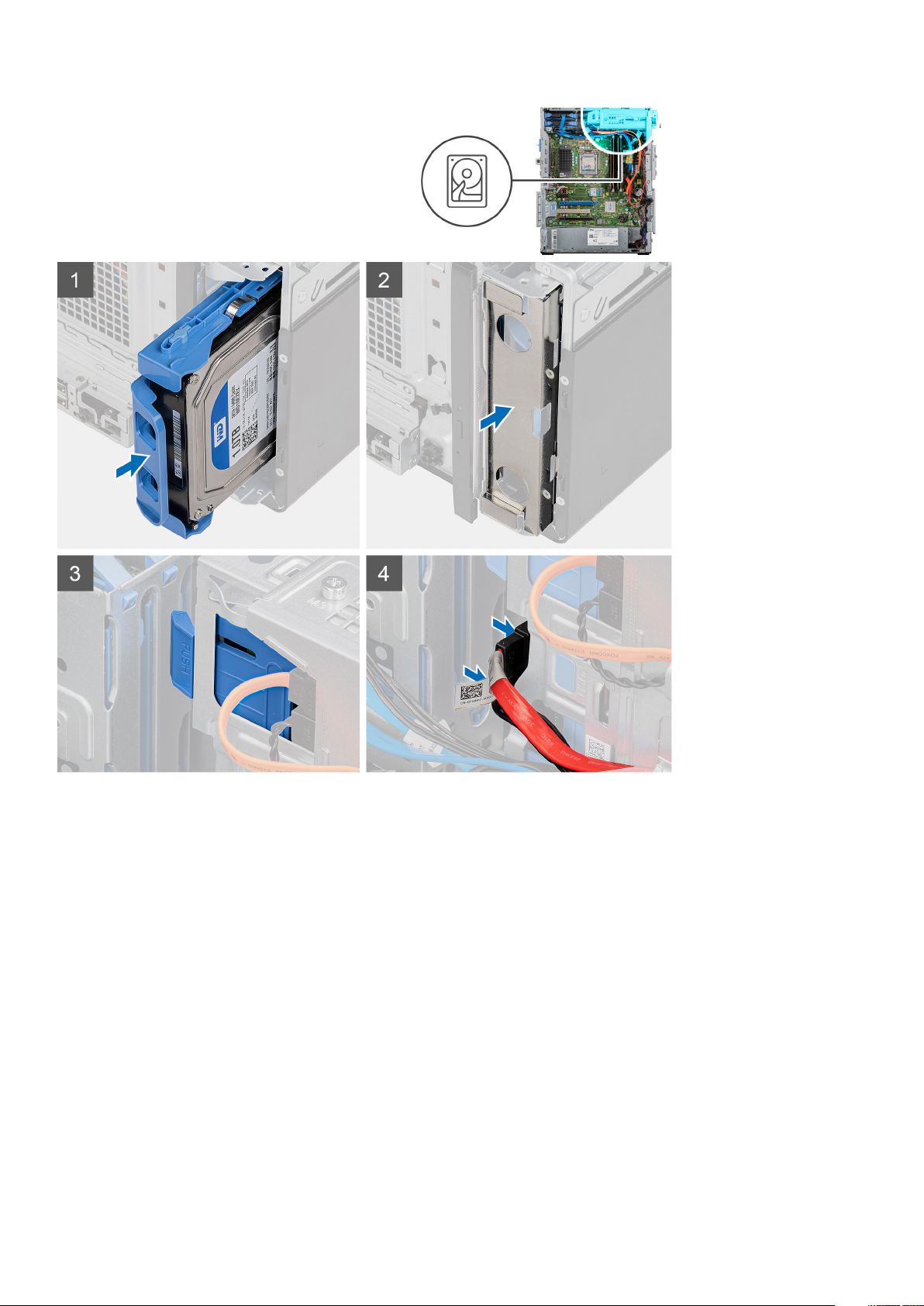
Procedura
1. Far scorrere e collocare il gruppo del disco rigido nella gabbia del disco rigido.
2. Ricollocare la protezione EMI sullo chassis.
3. Allineare il gruppo del disco rigido alle linguette sullo chassis.
4. Instradare il cavo di alimentazione e il cavo dati attraverso le guide di instradamento sul gruppo del disco rigido e collegare i cavi al disco
rigido.
Fasi successive
1. Installare il coperchio lato sinistro.
2. Seguire le procedure descritte in Dopo aver effettuato gli interventi sui componenti interni del computer.
Smontaggio e riassemblaggio
23
Page 24

Staffa del disco rigido da 3,5 pollici
Rimozione della staffa del disco rigido da 3,5 pollici
Prerequisiti
1. Seguire le procedure descritte in Prima di effettuare interventi sui componenti interni del computer.
2. Rimuovere il pannello laterale sinistro.
3. Rimuovere il gruppo del disco rigido da 3,5 pollici.
Informazioni su questa attività
La seguente immagine indica la posizione della staffa del disco rigido da 3,5 pollici e fornisce una rappresentazione visiva della procedura di
rimozione.
Procedura
1. Fare leva sulla staffa del disco rigido per rilasciare le linguette sul gruppo dagli slot sul disco rigido.
2. Sollevare e rimuovere il disco rigido dalla relativa staffa.
Installazione della staffa del disco rigido da 3,5 pollici
Prerequisiti
Se si sta sostituendo un componente, rimuovere il quello esistente prima di eseguire la procedura di installazione.
24
Smontaggio e riassemblaggio
Page 25

Informazioni su questa attività
La seguente immagine indica la posizione della staffa del disco rigido da 3,5 pollici e fornisce una rappresentazione visiva della procedura di
installazione.
Procedura
1. Collocare il disco rigido nel supporto corrispondente, quindi allineare le linguette situate sul supporto agli slot sul disco rigido.
2. Far scattare il disco rigido nel relativo supporto.
Fasi successive
1. Installare il gruppo del disco rigido da 3,5 pollici.
2. Installare il coperchio lato sinistro.
3. Seguire le procedure descritte in Dopo aver effettuato gli interventi sui componenti interni del computer.
Unità ottica slim
Rimozione dell'unità disco ottico
Prerequisiti
1. Seguire le procedure descritte in Prima di effettuare interventi sui componenti interni del computer.
2. Rimuovere il pannello laterale sinistro.
Informazioni su questa attività
La seguente immagine indica la posizione dell’ODD e fornisce una rappresentazione visiva della procedura di rimozione.
Smontaggio e riassemblaggio
25
Page 26

Procedura
1. Adagiare il computer sul lato destro.
2. Scollegare i cavi dei dati e di alimentazione dall’ODD.
3. Spingere le linguette di fissaggio per sbloccare l’ODD dallo chassis.
4. Far scorrere e rimuovere l’ODD dal relativo slot.
Installazione dell'unità disco ottico
Prerequisiti
Se si sta sostituendo un componente, rimuovere il quello esistente prima di eseguire la procedura di installazione.
Informazioni su questa attività
Le seguenti immagini indicano la posizione dell’unità disco ottico e forniscono una rappresentazione visiva della procedura di installazione.
26
Smontaggio e riassemblaggio
Page 27

Procedura
1. Inserire il gruppo dell’unità ODD nello slot dell’unità ODD.
2. Far scorrere il gruppo dell’unità ODD fino a che non scatta in posizione.
3. Instradare il cavo di alimentazione e il cavo dati attraverso le guide di instradamento e connettere i cavi dell’unità ODD.
Fasi successive
1. Installare il coperchio lato sinistro.
2. Seguire le procedure descritte in Dopo aver effettuato gli interventi sui componenti interni del computer.
Staffa dell’unità ottica slim
Rimozione della staffa ODD slim
Prerequisiti
1. Seguire le procedure descritte in Prima di effettuare interventi sui componenti interni del computer.
2. Rimuovere il pannello laterale sinistro.
Smontaggio e riassemblaggio
27
Page 28

3. Rimozione del gruppo ODD slim.
Informazioni su questa attività
La seguente immagine indica la posizione della staffa dell’unità ODD slim e fornisce una rappresentazione visiva della procedura di
rimozione.
Procedura
1. Fare leva sulla staffa dell’unità ODD per sbloccarla dagli slot sull’unità ODD.
2. Rimuovere la staffa dell’unità ODD dall’unità ODD
Installazione della staffa dell'unità ODD slim
Prerequisiti
Se si sta sostituendo un componente, rimuovere il quello esistente prima di eseguire la procedura di installazione.
Informazioni su questa attività
La seguente immagine indica la posizione della staffa dell’unità ODD slim e fornisce una rappresentazione visiva della procedura di
installazione.
Procedura
1. Allineare e collocare la staffa dell’unità ODD sugli slot dell’unità ODD.
2. Far scattare la staffa dell’unità ODD all'interno dell'unità.
28
Smontaggio e riassemblaggio
Page 29

Fasi successive
1. Installazione del gruppo dell’unità ODD slim.
2. Installare il coperchio lato sinistro.
3. Seguire le procedure descritte in Dopo aver effettuato gli interventi sui componenti interni del computer.
Ventola del telaio
Rimozione della ventola del telaio
Prerequisiti
1. Seguire le procedure descritte in Prima di effettuare interventi sui componenti interni del computer.
2. Rimuovere il pannello laterale sinistro.
Informazioni su questa attività
La seguente immagine indica la posizione della ventola dello chassis e fornisce una rappresentazione visiva della procedura di rimozione.
Procedura
1. Adagiare il computer sul lato destro.
Smontaggio e riassemblaggio
29
Page 30
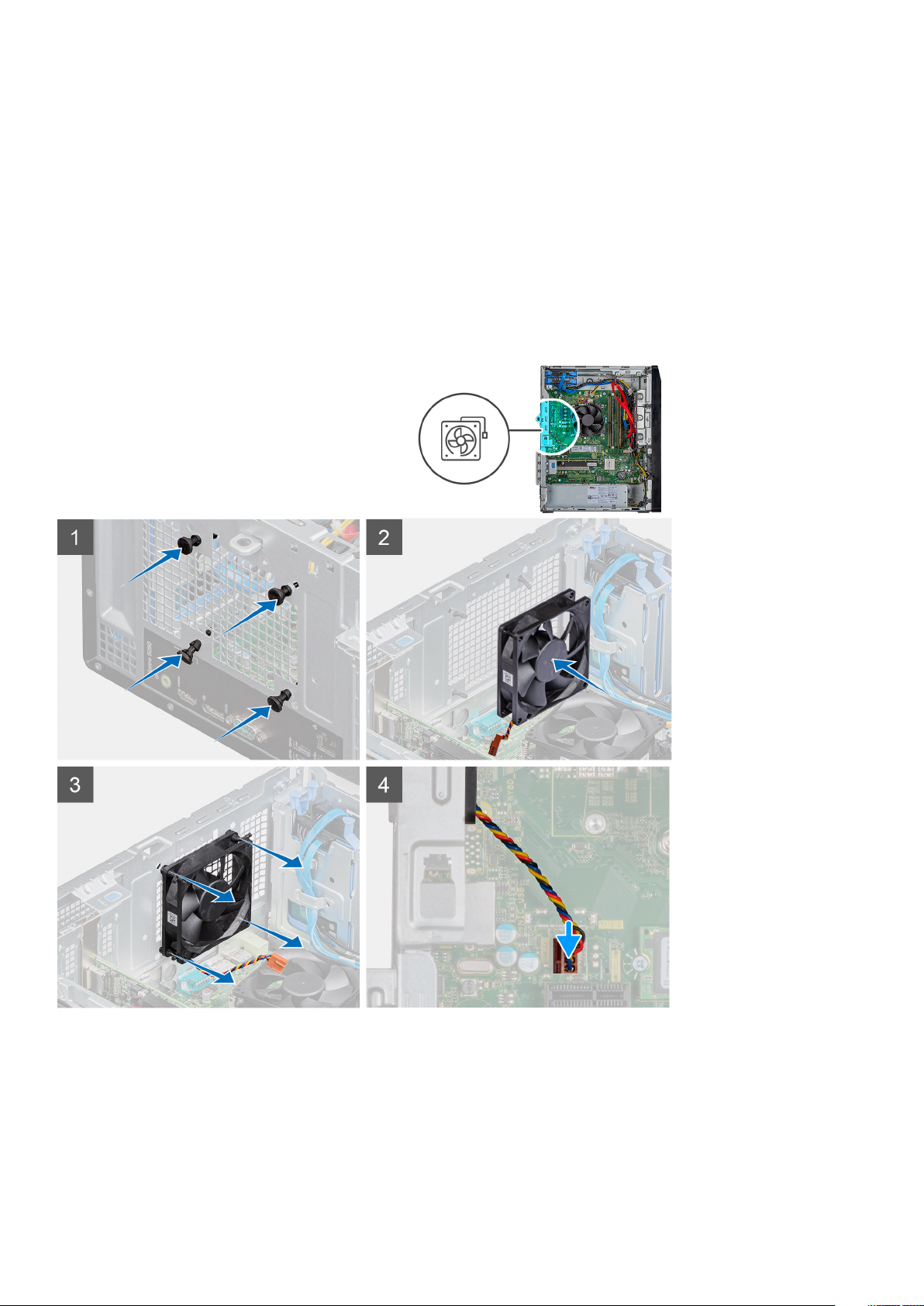
2. Scollegare il cavo della ventola dalla scheda di sistema.
3. Tirare delicatamente i gommini per sbloccare la ventola dallo chassis.
4. Rimuovere la ventola dallo chassis.
Installazione della ventola dello chassis
Prerequisiti
Se si sta sostituendo un componente, rimuovere il quello esistente prima di eseguire la procedura di installazione.
Informazioni su questa attività
La seguente immagine indica la posizione della ventola dello chassis e fornisce una rappresentazione visiva della procedura di installazione.
Procedura
1. Inserire i gommini antivibranti sullo chassis.
2. Allineare gli slot sulla ventola con i gommini antivibranti sullo chassis.
3. Instradare i gommini antivibranti attraverso le scanalature sulla ventola e tirarli fino a quando la ventola non scatta in posizione.
4. Collegare il cavo della ventola alla scheda di sistema.
30
Smontaggio e riassemblaggio
Page 31

Fasi successive
1. Installare il coperchio lato sinistro.
2. Seguire le procedure descritte in Dopo aver effettuato gli interventi sui componenti interni del computer.
Moduli di memoria
Rimozione dei moduli di memoria
Prerequisiti
1. Seguire le procedure descritte in Prima di effettuare interventi sui componenti interni del computer.
2. Rimuovere il pannello laterale sinistro.
Informazioni su questa attività
La figura seguente indica la posizione dei moduli di memoria e fornisce una rappresentazione visiva della procedura di rimozione.
Procedura
1. Adagiare il telaio sul lato destro.
2. Utilizzare la punta delle dita per allargare delicatamente i fermagli di fissaggio su ciascuna estremità dello slot del modulo di memoria.
3. Afferrare il modulo di memoria vicino al fermaglio di fissaggio, quindi allontanarlo delicatamente fino a estrarlo dal relativo slot.
Ripetere la procedura dal punto 2 al punto 4 per rimuovere eventuali altri moduli di memoria installati nel
N.B.:
computer.
N.B.: Annotare lo slot e l'orientamento del modulo di memoria per sostituirlo nello slot corretto.
N.B.: Se si ha difficoltà a rimuovere il modulo di memoria, muoverlo delicatamente avanti e indietro per estrarlo dallo
slot.
Smontaggio e riassemblaggio 31
Page 32

ATTENZIONE: Per evitare danni al modulo di memoria, tenere il modulo di memoria dai bordi. Non toccare i
componenti sul modulo di memoria.
Installazione dei moduli di memoria
Prerequisiti
Se si sta sostituendo un componente, rimuovere il quello esistente prima di eseguire la procedura di installazione.
Informazioni su questa attività
La figura seguente indica la posizione del moduli di memoria e fornisce una rappresentazione visiva della procedura di installazione.
Procedura
1. Allineare la tacca sul modulo di memoria con la linguetta sul relativo slot.
2. Inserire il modulo di memoria nel connettore del modulo di memoria fino a quando quest'ultimo non scatta in posizione e i fermagli di
fissaggio si bloccano in posizione.
I fermagli di fissaggio tornano nella posizione di blocco. Se non si sente lo scatto, rimuovere il modulo di
N.B.:
memoria e reinstallarlo.
N.B.: Se si ha difficoltà a rimuovere il modulo di memoria, muoverlo delicatamente avanti e indietro per estrarlo dallo
slot.
N.B.: Per evitare danni al modulo di memoria, tenere il modulo di memoria dai bordi. Non toccare i componenti sul
modulo di memoria.
Fasi successive
1. Installare il coperchio lato sinistro.
2. Seguire le procedure descritte in Dopo aver effettuato gli interventi sui componenti interni del computer.
32
Smontaggio e riassemblaggio
Page 33

Scheda senza fili
Rimozione della scheda per reti senza fili
Prerequisiti
1. Seguire le procedure descritte in Prima di effettuare interventi sui componenti interni del computer.
2. Rimuovere il pannello laterale sinistro.
Informazioni su questa attività
La seguente figura indica la posizione della scheda wireless e fornisce una rappresentazione visiva della procedura di rimozione.
Procedura
1. Adagiare il computer sul lato destro.
2. Rimuovere la vite (M2x3) che fissa la scheda senza fili alla scheda di sistema.
3. Far scorrere e sollevare il supporto della scheda per reti senza fili dalla scheda stessa.
4. Scollegare i cavi dell'antenna dalla scheda per reti senza fili.
5. Far scorrere e rimuovere la scheda wireless dal relativo slot.
Smontaggio e riassemblaggio
33
Page 34

Installazione della scheda wireless
Prerequisiti
Se si sta sostituendo un componente, rimuovere il quello esistente prima di eseguire la procedura di installazione.
N.B.: Per evitare di danneggiare la scheda per reti senza fili, non posizionare i cavi sotto di essa.
Informazioni su questa attività
La seguente figura indica la posizione della scheda wireless e fornisce una rappresentazione visiva della procedura di installazione.
Procedura
1. Allineare la tacca presente sulla scheda senza fili con la linguetta sullo slot della scheda stessa.
2. Far scorrere la scheda per reti senza fili a un angolo nello slot della relativa scheda.
3. Collegare i cavi dell'antenna alla scheda senza fili.
La seguente tabella fornisce la combinazione di colori dei cavi dell'antenna per la scheda per reti senza fili supportata dal computer.
Tabella 2. Combinazione di colori dei cavi dell'antenna
Connettori sulla scheda senza fili Colore del cavo dell'antenna
Principale (triangolo bianco) Bianco
34 Smontaggio e riassemblaggio
Page 35

Connettori sulla scheda senza fili Colore del cavo dell'antenna
Ausiliario (triangolo nero) Nero
4. Allineare e posizionare la staffa della scheda wireless sulla scheda stessa.
5. Ricollocare la vite (M2x3) per fissare la scheda senza fili alla scheda di sistema.
Fasi successive
1. Installare il coperchio lato sinistro.
2. Seguire le procedure descritte in Dopo aver effettuato gli interventi sui componenti interni del computer.
Unità a stato solido/Intel Optane
Rimozione dell'unità a stato 2230 solido/modulo di memoria Intel Optane
Prerequisiti
N.B.: È necessario disattivare la memoria Intel Optan prima di rimuovere il modulo dal computer. Per ulteriori
informazioni sulla disabilitazione della memoria Intel Optane, vedere Disattivazione memoria Intel Optane.
1. Seguire le procedure descritte in Prima di effettuare interventi sui componenti interni del computer.
2. Rimuovere il pannello laterale sinistro.
Informazioni su questa attività
La seguente immagine indica la posizione dell'unità a stato 2230 solido/Intel Optane e fornisce una rappresentazione visiva della procedura
di rimozione.
Procedura
1. Rimuovere la vite (M2x3) che fissa l'unità a stato 2230 solido/memoria Intel Optane alla scheda di sistema.
2. Far scorrere e sollevare l'unità a stato solido/memoria Intel Optane dallo slot per schede M.2 sulla scheda di sistema.
Smontaggio e riassemblaggio
35
Page 36

Installazione dell'unità a stato 2230 solido/modulo di memoria Intel Optane
Prerequisiti
ATTENZIONE: Le unità a stato solido sono estremamente delicate. e vanno maneggiate con cura.
Se si sta sostituendo un componente, rimuovere il quello esistente prima di eseguire la procedura di installazione.
Informazioni su questa attività
La seguente immagine indica la posizione dell'unità a stato solido/ memoria Intel Optane e fornisce una rappresentazione visiva della
procedura di installazione.
Procedura
1. Individuare la tacca sull'unità a stato 2230 solido/memoria Intel Optane.
2. Allineare la tacca sull'unità a stato 2230 solido/sulla memoria Intel Optane con la linguetta sullo slot per schede M.2.
3. Far scorrere l'unità a stato 2230 solido/la memoria Intel Optane nello slot per schede M.2 sulla scheda di sistema.
4. Ricollocare la vite (M2x3) che fissa l'unità a stato 2230 solido/la memoria Intel Optane alla scheda di sistema.
Fasi successive
1. Installare il coperchio lato sinistro.
2. Seguire le procedure descritte in Dopo aver effettuato gli interventi sui componenti interni del computer.
Abilitare la memoria Intel Optane dopo aver sostituito il modulo di memoria Intel Optane. Per ulteriori informazioni
N.B.:
sull'abilitazione della memoria Intel Optane, vedere Attivazione memoria Intel Optane.
36 Smontaggio e riassemblaggio
Page 37

Rimozione dell'unità a stato 2280 solido/modulo di memoria Intel Optane
Prerequisiti
N.B.: È necessario disattivare la memoria Intel Optan prima di rimuovere il modulo dal computer. Per ulteriori
informazioni sulla disabilitazione della memoria Intel Optane, vedere Disattivazione memoria Intel Optane.
1. Seguire le procedure descritte in Prima di effettuare interventi sui componenti interni del computer.
2. Rimuovere il pannello laterale sinistro.
Informazioni su questa attività
Le seguenti immagini indicano la posizione dell'unità a stato 2280 solido/modulo di memoria Intel Optane e forniscono una
rappresentazione visiva della procedura di rimozione.
Procedura
1. Rimuovere la vite (M2x3) che fissa l'unità a stato 2230 solido/memoria Intel Optane alla scheda di sistema.
2. Far scorrere e sollevare l'unità a stato solido/memoria Intel Optane dallo slot per schede M.2 sulla scheda di sistema.
Installazione dell'unità a stato 2280 solido/modulo di memoria Intel Optane
Prerequisiti
ATTENZIONE: Le unità a stato solido sono estremamente delicate. e vanno maneggiate con cura.
Se si sta sostituendo un componente, rimuovere il quello esistente prima di eseguire la procedura di installazione.
Informazioni su questa attività
La seguente immagine indica la posizione dell'unità a stato 2280 solido/modulo di memoria Intel Optane e fornisce una rappresentazione
visiva della procedura di installazione.
Smontaggio e riassemblaggio
37
Page 38

Procedura
1. Individuare la tacca sull'unità a stato 2230 solido/memoria Intel Optane.
2. Allineare la tacca sull'unità a stato 2230 solido/sulla memoria Intel Optane con la linguetta sullo slot per schede M.2.
3. Far scorrere l'unità a stato 2230 solido/la memoria Intel Optane nello slot per schede M.2 sulla scheda di sistema.
4. Ricollocare la vite (M2x3) che fissa l'unità a stato 2230 solido/la memoria Intel Optane alla scheda di sistema.
Fasi successive
1. Installare il coperchio lato sinistro.
2. Seguire le procedure descritte in Dopo aver effettuato gli interventi sui componenti interni del computer.
N.B.:
Abilitare la memoria Intel Optane dopo aver sostituito il modulo di memoria Intel Optane. Per ulteriori informazioni
sull'abilitazione della memoria Intel Optane, vedere Attivazione memoria Intel Optane.
Scheda grafica
Rimozione della scheda grafica
Prerequisiti
1. Seguire le procedure descritte in Prima di effettuare interventi sui componenti interni del computer.
2. Rimuovere il pannello laterale sinistro.
Informazioni su questa attività
La seguente figura indica la posizione della scheda grafica e fornisce una rappresentazione visiva della procedura di rimozione.
38
Smontaggio e riassemblaggio
Page 39

Procedura
1. Adagiare il computer sul lato destro.
2. Individuare la scheda grafica (PCI-Express).
3. Sollevare la linguetta di estrazione per aprire lo sportello PCIe.
4. Premere e tenere premuta la linguetta di fissaggio sullo slot della scheda grafica e sollevare la scheda grafica dallo slot della scheda
grafica.
N.B.: Per rimuovere la scheda grafica NVIDIA GeForce RTX 2080, sollevare e ruotare la scheda grafica.
Installazione della scheda grafica
Prerequisiti
Se si sta sostituendo un componente, rimuovere il quello esistente prima di eseguire la procedura di installazione.
Informazioni su questa attività
La seguente figura indica la posizione della scheda grafica e fornisce una rappresentazione visiva della procedura di installazione.
Smontaggio e riassemblaggio
39
Page 40

Procedura
1. Allineare la scheda grafica con il connettore della scheda PCI-Express sulla scheda di sistema.
N.B.: Per installare la scheda grafica NVIDIA GeForce RTX 2080, ruotare e installare la scheda grafica.
2. Utilizzando il perno di allineamento, collegare la scheda nel connettore e premere con decisione. Accertarsi che la scheda sia
saldamente in posizione.
3. Sollevare la linguetta di estrazione per aprire lo sportello PCIe.
Fasi successive
1. Installare il coperchio lato sinistro.
2. Seguire le procedure descritte in Dopo aver effettuato gli interventi sui componenti interni del computer.
40
Smontaggio e riassemblaggio
Page 41

Batteria a pulsante
Rimozione della batteria pulsante
Prerequisiti
1. Seguire le procedure descritte in Prima di effettuare interventi sui componenti interni del computer.
ATTENZIONE: La rimozione della batteria a bottone comporta il ripristino del programma di configurazione del BIOS
alle impostazioni predefinite. Si consiglia di prendere nota delle impostazioni del programma di configurazione del
BIOS prima di rimuovere la batteria a bottone.
2. Rimuovere il pannello laterale sinistro.
3. Rimuovere le schede grafiche multiple.
Informazioni su questa attività
La seguente immagine indica la posizione della batteria a bottone e fornisce una rappresentazione visiva della procedura di rimozione.
Procedura
1. Adagiare il computer sul lato destro.
2. Utilizzando un graffietto in plastica, spingere la leva di sblocco della batteria pulsante sulla presa della batteria pulsante per sbloccarla
dalla presa.
3. Rimuovere la batteria pulsante.
Installazione della batteria a bottone
Prerequisiti
Se si sta sostituendo un componente, rimuovere il quello esistente prima di eseguire la procedura di installazione.
Informazioni su questa attività
La seguente immagine indica la posizione della batteria a bottone e fornisce una rappresentazione visiva della procedura di installazione.
Smontaggio e riassemblaggio
41
Page 42

Inserire la batteria pulsante nella prese con il lato positivo (+) rivolto verso l'alto e far scattare la batteria in posizione.
Fasi successive
1. Installazione delle schede grafiche multiple.
2. Installare il coperchio lato sinistro.
3. Seguire le procedure descritte in Dopo aver effettuato gli interventi sui componenti interni del computer.
Unità di alimentazione
Rimozione dell'unità di alimentazione
Prerequisiti
1. Seguire le procedure descritte in Prima di effettuare interventi sui componenti interni del computer.
2. Rimuovere il pannello laterale sinistro.
3. Rimuovere il gruppo ventola del processore e dissipatore di calore.
4. Rimuovere le schede grafiche multiple.
N.B.:
Prendere nota dell'instradamento di tutti i cavi durante la rimozione degli stessi, in modo da poterli instradare
correttamente dopo aver ricollocato l'unità di alimentazione.
Informazioni su questa attività
La seguente figura indica la posizione dell'unità di alimentazione e fornisce una rappresentazione visiva della procedura di rimozione.
42
Smontaggio e riassemblaggio
Page 43

Smontaggio e riassemblaggio 43
Page 44

Procedura
1. Adagiare il computer sul lato destro.
2. Scollegare i cavi di alimentazione dalla scheda di sistema e rimuoverli dalle guide di instradamento sullo chassis.
3. Rimuovere le tre viti (#6-32) che fissano l'unità di alimentazione allo chassis.
4. Premere il fermaglio di fissaggio e scollegare l'unità di alimentazione dal retro dello chassis.
5. Estrarre l'unità di alimentazione dal telaio.
Installazione dell'unità di alimentazione
Prerequisiti
Se si sta sostituendo un componente, rimuovere il quello esistente prima di eseguire la procedura di installazione.
AVVERTENZA:
wattaggio. Accertarsi di collegare il cavo alla porta corretta. In caso contrario l'unità e/o i componenti di sistema
potrebbero essere danneggiati.
Informazioni su questa attività
La seguente figura indica la posizione dell'unità di alimentazione e fornisce una rappresentazione visiva della procedura di Installazione.
44
Smontaggio e riassemblaggio
I cavi e porte sul retro dell'unità di alimentazione sono codificati per colore per indicare le varie opzioni di
Page 45

Smontaggio e riassemblaggio 45
Page 46

Procedura
1. Far scorrere l'unità di alimentazione nello chassis finché le linguette di fissaggio non scattano in posizione.
2. Ricollocare le tre viti (#6-32) che fissano l'unità di alimentazione allo chassis.
3. Instradare il cavo di alimentazione attraverso le apposite guide di instradamento sullo chassis, quindi collegare i cavi ai rispettivi
connettori sulla scheda di sistema.
Fasi successive
1. Installare il gruppo ventola del processore e dissipatore di calore.
2. Installare le schede grafiche multiple.
3. Installare il coperchio lato sinistro.
4. Seguire le procedure descritte in Dopo aver effettuato gli interventi sui componenti interni del computer.
46
Smontaggio e riassemblaggio
Page 47

Gruppo ventola del processore e dissipatore di calore
Rimozione del gruppo della ventola del processore e del dissipatore di calore a 95 W
Prerequisiti
1. Seguire le procedure descritte in Prima di effettuare interventi sui componenti interni del computer.
AVVERTENZA: Il dissipatore di calore può surriscaldarsi durante il normale funzionamento. Fornire al dissipatore di
calore tempo sufficiente per raffreddarsi prima di toccarlo.
ATTENZIONE: Per garantire il massimo raffreddamento del processore, non toccare le aree di trasferimento di calore
sul dissipatore di calore. Il sebo della pelle può ridurre la capacità di trasferimento di calore della pasta
termoconduttiva.
2. Rimuovere il pannello laterale sinistro.
Informazioni su questa attività
La seguente immagine indica la posizione del gruppo della ventola del processore e dissipatore di calore a 95 W, e fornisce una
rappresentazione visiva della procedura di rimozione.
Procedura
1. Scollegare il cavo della ventola del processore dalla scheda di sistema.
Smontaggio e riassemblaggio
47
Page 48

2. In ordine inverso sequenziale (4 > 3 > 2 > 1), allentare le viti di fissaggio del gruppo ventola del processore e dissipatore di calore alla
scheda di sistema.
3. Sollevare il gruppo ventola del processore e dissipatore di calore dalla scheda di sistema.
Installazione del gruppo della ventola del processore e del dissipatore di calore a 95 W
Prerequisiti
Se si sta sostituendo un componente, rimuovere il quello esistente prima di eseguire la procedura di installazione.
ATTENZIONE: Nel caso in cui il processore o il relativo dissipatore di calore vengano sostituiti, utilizzare la pasta
termoconduttiva fornita nel kit per assicurarsi che vi sia conduttività termica.
Informazioni su questa attività
La seguente immagine indica la posizione del gruppo della ventola del processore e dissipatore di calore a 95 W, e fornisce una
rappresentazione visiva della procedura di installazione.
Procedura
1. Allineare le viti che fissano il gruppo della ventola del processore e del dissipatore di calore ai fori della vite sulla scheda di sistema.
2. In ordine sequenziale (1 > 2 > 3 > 4), serrare le viti di fissaggio del gruppo ventola del processore e dissipatore di calore alla scheda di
sistema.
3. Collegare il cavo della ventola del processore alla scheda di sistema.
Fasi successive
1. Installare il coperchio lato sinistro.
2. Seguire le procedure descritte in Dopo aver effettuato gli interventi sui componenti interni del computer.
48
Smontaggio e riassemblaggio
Page 49

Rimozione del gruppo della ventola del processore e del dissipatore di calore a 65 W
Prerequisiti
1. Seguire le procedure descritte in Prima di effettuare interventi sui componenti interni del computer.
AVVERTENZA: Il dissipatore di calore può surriscaldarsi durante il normale funzionamento. Fornire al dissipatore di
calore tempo sufficiente per raffreddarsi prima di toccarlo.
ATTENZIONE: Per garantire il massimo raffreddamento del processore, non toccare le aree di trasferimento di calore
sul dissipatore di calore. Il sebo della pelle può ridurre la capacità di trasferimento di calore della pasta
termoconduttiva.
2. Rimuovere il pannello laterale sinistro.
Informazioni su questa attività
La seguente immagine indica la posizione del gruppo della ventola del processore e dissipatore di calore a 65 W, e fornisce una
rappresentazione visiva della procedura di rimozione.
Procedura
1. Scollegare il cavo della ventola del processore dalla scheda di sistema.
2. Allentare le quattro viti di fissaggio che assicurano il gruppo della ventola del processore e del dissipatore di calore alla scheda di
sistema.
3. Sollevare il gruppo ventola del processore e dissipatore di calore dalla scheda di sistema.
Smontaggio e riassemblaggio
49
Page 50

Installazione del gruppo della ventola del processore e del dissipatore di calore a 65 W
Prerequisiti
Se si sta sostituendo un componente, rimuovere il quello esistente prima di eseguire la procedura di installazione.
ATTENZIONE: Nel caso in cui il processore o il relativo dissipatore di calore vengano sostituiti, utilizzare la pasta
termoconduttiva fornita nel kit per assicurarsi che vi sia conduttività termica.
Informazioni su questa attività
La seguente immagine indica la posizione del gruppo della ventola del processore e dissipatore di calore a 65 W, e fornisce una
rappresentazione visiva della procedura di installazione.
Procedura
1. Allineare le viti che fissano il gruppo della ventola del processore e del dissipatore di calore ai fori della vite sulla scheda di sistema.
2. Stringere le viti di fissaggio che assicurano il gruppo della ventola del processore e il gruppo dissipatore di calore alla scheda di sistema.
3. Collegare il cavo della ventola del processore alla scheda di sistema.
Fasi successive
1. Installare il coperchio lato sinistro.
2. Seguire le procedure descritte in Dopo aver effettuato gli interventi sui componenti interni del computer.
50
Smontaggio e riassemblaggio
Page 51

Processore
Rimozione del processore
Prerequisiti
1. Seguire le procedure descritte in Prima di effettuare interventi sui componenti interni del computer.
2. Rimuovere il pannello laterale sinistro.
3. Rimuovere il gruppo ventola del processore e dissipatore di calore.
N.B.: Il processore potrebbe essere ancora caldo dopo l'arresto del computer. Lasciare che si raffreddi prima di
rimuoverlo.
Informazioni su questa attività
La seguente immagine indica la posizione del processore e fornisce una rappresentazione visiva della procedura di rimozione.
Procedura
1. Premere la leva di sblocco verso il basso, quindi tirarla lontano dal processore per sganciarlo dalla linguetta di fissaggio.
2. Aprire la leva di sblocco completamente e aprire il coperchio del processore.
Smontaggio e riassemblaggio
51
Page 52

ATTENZIONE: Quando si rimuove il processore, non toccare i piedini all'interno dello zoccolo e non permettere che
oggetti cadano sui piedini dello zoccolo.
3. Sollevare delicatamente il processore dal relativo zoccolo.
Installazione del processore
Prerequisiti
Se si sta sostituendo un componente, rimuovere il quello esistente prima di eseguire la procedura di installazione.
Informazioni su questa attività
La seguente immagine indica la posizione del processore e fornisce una rappresentazione visiva della procedura di Installazione.
Procedura
1. Assicurarsi che la leva di sblocco sullo zoccolo del processore sia completamente estesa in posizione aperta.
L'angolo del piedino 1 del processore ha un triangolo che si allinea con l'angolo sul piedino 1 del connettore del
N.B.:
processore stesso. Quando il processore è correttamente posizionato, tutti e quattro gli angoli sono allineati alla
stessa altezza. Se uno o più angoli del processore sono più alti degli altri, il processore non è inserito correttamente.
2. Allineare le tacche presenti sul processore con le linguette del suo zoccolo, quindi posizionare il processore nello zoccolo.
52
Smontaggio e riassemblaggio
Page 53

ATTENZIONE: Accertarsi che la tacca del coperchio del processore sia posizionata al di sotto del supporto di
allineamento.
3. Quando il processore è completamente inserito nello zoccolo, ruotare la leva di sblocco verso il basso e collocarla sotto la linguetta sul
coperchio del processore.
Fasi successive
1. Installare il gruppo ventola del processore e dissipatore di calore.
2. Installare il coperchio lato sinistro.
3. Seguire le procedure descritte in Dopo aver effettuato gli interventi sui componenti interni del computer.
Dissipatore di calore VR
Rimozione del dissipatore di calore VR
Prerequisiti
1. Seguire le procedure descritte in Prima di effettuare interventi sui componenti interni del computer.
AVVERTENZA: Il dissipatore di calore può surriscaldarsi durante il normale funzionamento. Fornire al dissipatore di
calore tempo sufficiente per raffreddarsi prima di toccarlo.
ATTENZIONE: Per garantire il massimo raffreddamento del processore, non toccare le aree di trasferimento di calore
sul dissipatore di calore. Il sebo della pelle può ridurre la capacità di trasferimento di calore della pasta
termoconduttiva.
2. Rimuovere il pannello laterale sinistro.
Informazioni su questa attività
La seguente immagine indica la posizione del dissipatore di calore e fornisce una rappresentazione visiva della procedura di rimozione.
Procedura
1. Allentare le due viti di fissaggio che fissano il dissipatore di calore VR alla scheda di sistema.
2. Sollevare il dissipatore di calore VR dalla scheda di sistema.
Smontaggio e riassemblaggio
53
Page 54

Installazione del dissipatore di calore VR
Prerequisiti
Se si sta sostituendo un componente, rimuovere il quello esistente prima di eseguire la procedura di installazione.
Informazioni su questa attività
La seguente immagine indica la posizione del dissipatore di calore e fornisce una rappresentazione visiva della procedura di installazione.
Procedura
1. Allineare e collocare il dissipatore di calore VR sulla scheda di sistema.
2. Stringere le due viti di fissaggio che fissano il dissipatore di calore VR alla scheda di sistema.
Fasi successive
1. Installare il coperchio lato sinistro.
2. Seguire le procedure descritte in Dopo aver effettuato gli interventi sui componenti interni del computer.
Altoparlante
Rimozione degli altoparlanti
Prerequisiti
1. Seguire le procedure descritte in Prima di effettuare interventi sui componenti interni del computer.
2. Rimuovere il pannello laterale sinistro.
Informazioni su questa attività
La seguente immagine indica la posizione degli altoparlanti e fornisce una rappresentazione visiva della procedura di rimozione.
54
Smontaggio e riassemblaggio
Page 55

Procedura
1. Adagiare il computer sul lato destro.
2. Scollegare il cavo degli altoparlanti dalla scheda di sistema.
3. Premere e far scorrere gli altoparlanti per rimuoverli dagli slot sullo chassis.
Installazione dell'altoparlante
Prerequisiti
Se si sta sostituendo un componente, rimuovere il quello esistente prima di eseguire la procedura di installazione.
Informazioni su questa attività
La seguente immagine indica la posizione degli altoparlanti e fornisce una rappresentazione visiva della procedura di installazione.
Smontaggio e riassemblaggio
55
Page 56

Procedura
1. Premere e far scorrere gli altoparlanti nello slot sullo chassis finché non scatta in posizione.
2. Collegare il cavo degli altoparlanti alla scheda di sistema.
Fasi successive
1. Installare il coperchio lato sinistro.
2. Seguire le procedure descritte in Dopo aver effettuato gli interventi sui componenti interni del computer.
Pulsante di alimentazione
Immagine: Rimozione dell'Accensione
Prerequisiti
1. Seguire le procedure descritte in Prima di effettuare interventi sui componenti interni del computer.
2. Rimuovere il pannello laterale sinistro.
Informazioni su questa attività
La seguente immagine indica la posizione dell’interruttore del pulsante di accensione e fornisce una rappresentazione visiva della procedura
di rimozione.
56
Smontaggio e riassemblaggio
Page 57

Procedura
1. Adagiare il computer sul lato destro.
2. Scollegare il cavo del pulsante di accensione dalla scheda di sistema.
3. Premere le linguette di scatto e far scorrere il pulsante di accensione fuori dalla parte anteriore del computer.
4. Estrarre il pulsante di alimentazione dal computer.
Installazione dell'Accensione
Prerequisiti
Se si sta sostituendo un componente, rimuovere il quello esistente prima di eseguire la procedura di installazione.
Informazioni su questa attività
La seguente immagine indica la posizione dell’interruttore pulsante di accensione e fornisce una rappresentazione visiva della procedura di
installazione.
Smontaggio e riassemblaggio
57
Page 58

Procedura
1. Inserire l'interruttore del pulsante di alimentazione nello slot dalla parte anteriore del computer e premere finché non scatta in
posizione.
2. Allineare e collegare il cavo del pulsante di accensione alla scheda di sistema.
Fasi successive
1. Installare il coperchio lato sinistro.
2. Seguire le procedure descritte in Dopo aver effettuato gli interventi sui componenti interni del computer.
Interruttore di intrusione
Rimozione dell'interruttore di intrusione
Prerequisiti
1. Seguire le procedure descritte in Prima di effettuare interventi sui componenti interni del computer.
2. Rimuovere il pannello laterale sinistro.
Informazioni su questa attività
La seguente immagine indica la posizione dell’interruttore di intrusione e fornisce una rappresentazione visiva della procedura di rimozione.
58
Smontaggio e riassemblaggio
Page 59

Procedura
1. Adagiare il computer sul lato destro.
2. Scollegare il cavo di intrusione dalla scheda di sistema.
3. Far scorrere e rimuovere l’interruttore di intrusione dallo chassis.
Installazione dell'interruttore di apertura
Prerequisiti
Se si sta sostituendo un componente, rimuovere il quello esistente prima di eseguire la procedura di installazione.
Informazioni su questa attività
La seguente immagine indica la posizione dell’interruttore di intrusione e fornisce una rappresentazione visiva della procedura di
installazione.
Smontaggio e riassemblaggio
59
Page 60

Procedura
1. Far scorrere e posizionare l'interruttore di intrusione nello slot dello chassis.
2. Collegare il cavo di intrusione alla scheda di sistema.
Fasi successive
1. Installare il coperchio lato sinistro.
2. Seguire le procedure descritte in Dopo aver effettuato gli interventi sui componenti interni del computer.
Scheda di sistema
Rimozione della scheda di sistema
Prerequisiti
1. Seguire le procedure descritte in Prima di effettuare interventi sui componenti interni del computer.
N.B.:
Il Numero di servizio del computer è memorizzato nella scheda di sistema. Inserire il Numero di sevizio nel
programma di configurazione del BIOS dopo aver ricollocato la scheda di sistema.
N.B.: Il ricollocamento della scheda di sistema annulla eventuali modifiche apportate al BIOS mediante il programma
di configurazione del BIOS. È necessario apportare nuovamente le modifiche appropriate dopo aver ricollocato la
scheda di sistema.
N.B.: Prima di scollegare i cavi dalla scheda di sistema, prendere nota dell'ubicazione dei connettori, così da poterli
ricollegare correttamente dopo aver ricollocato la scheda di sistema.
2. Rimuovere il pannello laterale sinistro.
3. Rimuovere il coperchio anteriore.
4. Rimuovere i moduli di memoria.
5. Rimuovere la scheda senza fili.
6. Rimuovere l'unità a stato solido/modulo di memoria Intel Optane.
7. Rimuovere la scheda grafica.
8. Rimuovere la batteria pulsante.
60
Smontaggio e riassemblaggio
Page 61

9. Rimuovere il gruppo ventola del processore e dissipatore di calore.
10. Rimuovere il dissipatore di calore VR.
11. Rimuovere il processore.
Informazioni su questa attività
La seguente figura indica la posizione della scheda di sistema e fornisce una rappresentazione visiva della procedura di rimozione.
Smontaggio e riassemblaggio 61
Page 62

62 Smontaggio e riassemblaggio
Page 63

Smontaggio e riassemblaggio 63
Page 64

Procedura
1. Adagiare il computer sul lato destro.
2. Rimuovere la vite (#6-32) che fissa la staffa anteriore di I/O allo chassis.
3. Far scorrere e rimuovere la staffa anteriore di I/O dallo chassis.
4. Scollegare i cavi collegati alla scheda di sistema.
5. Rimuovere le otto viti (#6-32) che fissano la scheda di sistema allo chassis.
6. Rimuovere la vite (M2x4) che fissa la scheda di sistema allo chassis.
7. Sollevare la scheda di sistema in diagonale e rimuoverla dallo chassis.
Installazione della scheda di sistema
Prerequisiti
Se si sta sostituendo un componente, rimuovere il quello esistente prima di eseguire la procedura di installazione.
Informazioni su questa attività
La seguente figura indica la posizione della scheda di sistema e fornisce una rappresentazione visiva della procedura di installazione.
64
Smontaggio e riassemblaggio
Page 65

Smontaggio e riassemblaggio 65
Page 66

66 Smontaggio e riassemblaggio
Page 67

Smontaggio e riassemblaggio 67
Page 68

Procedura
1. Far scorrere le porte di I/O anteriori sulla scheda di sistema negli slot di I/O anteriori sullo chassis e allineare i fori delle viti sulla scheda
di sistema con quelli sullo chassis.
2. Ricollocare la vite (M2x4) che fissa la scheda di sistema allo chassis.
3. Ricollocare le otto viti (#6-32) che fissano la scheda di sistema allo chassis.
4. Instradare e collegare tutti i cavi scollegati in precedenza dalla scheda di sistema.
5. Allineare la staffa di I/O anteriore agli slot sullo chassis.
6. Ricollocare la vite (#6-32) che fissa la staffa di I/O anteriore allo chassis.
Fasi successive
1. Installare il processore.
2. Installare il dissipatore di calore VR.
3. Installare il gruppo ventola del processore e dissipatore di calore.
4. Installare la batteria a bottone.
5. Installare la scheda grafica
6. Installare l'unità a stato solido/modulo di memoria Intel Optane.
7. Installare la scheda wireless.
8. Installare i moduli di memoria.
9. Installare il coperchio anteriore.
10. Installare il coperchio lato sinistro.
11. Seguire le procedure descritte in Dopo aver effettuato gli interventi sui componenti interni del computer.
Il Numero di servizio del computer è memorizzato nella scheda di sistema. Inserire il Numero di sevizio nel
N.B.:
programma di configurazione del BIOS dopo aver ricollocato la scheda di sistema.
N.B.: Il ricollocamento della scheda di sistema annulla eventuali modifiche apportate al BIOS mediante il programma
di configurazione del BIOS. È necessario apportare nuovamente le modifiche appropriate dopo aver ricollocato la
scheda di sistema.
68 Smontaggio e riassemblaggio
Page 69

Installazione di sistema
ATTENZIONE: A meno che non si sia utenti esperti, non cambiare le impostazioni nel programma di configurazione del
BIOS. Alcune modifiche possono compromettere il funzionamento del computer.
N.B.: Prima di modificare il programma di installazione del BIOS, annotare le informazioni sulla relativa schermata per
riferimento futuro.
Utilizzare il programma di configurazione del BIOS per i seguenti scopi:
• Trovare le informazioni sull'hardware installato sul computer, come la quantità di RAM e le dimensioni del disco rigido.
• Modificare le informazioni di configurazione del sistema.
• Impostare o modificare un'opzione selezionabile dall'utente, ad esempio la password utente, il tipo di disco rigido installato, abilitare o
disabilitare le periferiche di base.
Argomenti:
• Accesso al programma di installazione del BIOS
• Menu di avvio
• Tasti di navigazione
• Sequenza di avvio
• Opzioni di installazione del sistema
• Password di sistema e password di installazione
• Aggiornamento del BIOS in Windows
4
Accesso al programma di installazione del BIOS
Informazioni su questa attività
Accendere (o riavviare) il computer e premere immediatamente F2.
Menu di avvio
Premere il tasto <F12> quando viene visualizzato il logo Dell per aprire il menu di avvio singolo con l'elenco delle periferiche di avvio valide
per il sistema. Questo menu include anche le opzioni di diagnostica e configurazione del BIOS. I dispositivi elencati nel menu di avvio variano
in base ai dispositivi di avvio presenti sul sistema. Questo menu è utile per eseguire l'avvio da un determinato dispositivo o per attivare la
diagnostica del sistema. L'uso del menu di avvio non causa variazioni nell'ordine di avvio memorizzato nel BIOS.
Le opzioni disponibili sono le seguenti:
• UEFI Boot:
• Windows Boot Manager
• Other Options:
• Configurazione del BIOS
• Device Configuration
• Aggiornamento del BIOS flash
• Diagnostica
• SupportAssist OS Recovery
• Uscire dal menu di avvio e continuare
Installazione di sistema 69
Page 70

Tasti di navigazione
N.B.: Per la maggior parte delle opzioni di configurazione del sistema, le modifiche effettuate sono registrate ma non
hanno effetto fino al riavvio del computer.
Tasti Navigazione
Freccia SU Consente di tornare al campo precedente.
Freccia GIÙ Consente di passare al campo successivo.
Invio Permette di selezionare un valore nel campo prescelto (se applicabile) o di seguire il collegamento nel campo.
BARRA
SPAZIATRICE
Scheda Porta all'area successiva.
Esc Passare alla pagina precedente finché non viene visualizzata la schermata principale. Premendo ESC nella
Espande o riduce un elenco a discesa, se applicabile.
schermata principale viene visualizzato un messaggio che chiede se si desidera salvare le modifiche prima di
riavviare il sistema.
Sequenza di avvio
La sequenza di avvio consente di ignorare l'ordine del dispositivo di avvio definito dalle impostazioni del sistema e di eseguire l'avvio
direttamente su un dispositivo specifico (ad esempio: un'unità ottica o disco rigido). Durante il POST (Power-on Self Test), quando appare
il logo Dell, è possibile:
• Accedere al programma di installazione del sistema premendo il tasto F2
• Attivare il menu di avvio temporaneo premendo il tasto F12.
Il menu di avvio temporaneo visualizza i dispositivi da cui è possibile procedere all'avvio, inclusa l'opzione di diagnostica. Le opzioni di avvio
sono:
• Unità estraibile (se disponibile)
• Unità STXXXX
N.B.: XXXX denota il numero dell'unità SATA.
• Unità ottica (se disponibile)
• Disco rigido SATA (se disponibile)
• Diagnostica
N.B.: Scegliendo Diagnostica, verrà mostrata la schermata Diagnostica ePSA.
Lo schermo della sequenza di avvio mostra inoltre le opzioni per l'accesso allo schermo della configurazione del sistema.
Opzioni di installazione del sistema
N.B.:
A seconda del tabletcomputernotebook e dei dispositivi installati, gli elementi elencati in questa sezione
potrebbero essere visualizzati o meno.
Opzioni generali
Tabella 3. Informazioni generali
Opzione Descrizione
Informazioni di sistema Visualizza le informazioni seguenti:
• Informazioni sul sistema: mostrano versioni BIOS, Service, Asset Tag, Ownership Tag,
Manufacture Date, Ownership Date, and Express Service Code.
• Informazioni sulla memoria: mostrano memoria installata e disponibile, velocità di memoria,
modalità dei canali di memoria, tecnologia di memoria, dimensioni DIMM 1, DIMM 2, DIMM 3 e DIMM
4.
70 Installazione di sistema
Page 71

Opzione Descrizione
• Informazioni sul PCI: mostrano slot1, slot2, slot3, slot4, slot5 M.2, slot6 M.2 e slot7 M.2.
• Informazioni sul processore: mostrano il tipi do processore, il numero di core, l’ID del processore,
la velocità di clock attuale, la velocità i clock minima, la velocità di clock massima, la cache del
processore L2, la cache del processore L3, il supporto HT e la tecnologia 64 bit.
• Informazioni sul dispositivo: mostrano SATA-0, SATA 4, M.2 PCIe SSD-0, l’indirizzo LOM MAC, il
Video Controller, l’Audio Controller, il dispositivo Wi-Fi e il dispositivo Bluetooth.
Boot Sequence Consente di specificare l'ordine in cui il computer tenta di rilevare un sistema operativo dai dispositivi
specificati nell'elenco.
Sequenza di avvio: per impostazione predefinita, l'opzione UEFI: Toshiba MQ01ACF050 è attivata.
Opzione della lista di avvio:
• Dispositivi legacy esterni
• UEFI: l’opzione UEFI è attivata per impostazione predefinita.
Advanced Boot Options Consente di selezionare l'opzione Enable Legacy Option ROMs (Abilita ROM opzione legacy), quando è
attiva la modalità di avvio UEFI.
• Abilita ROM opzione legacy: l'opzione Enable legacy Option ROMs (Attiva ROM opzione
legacy) è attivata per impostazione predefinita.
• Enable Attempt Legacy Boot
UEFI Boot Path Security Questa opzione consente di stabilire se il sistema debba richiedere all'utente di immettere la password di
amministratore all'avvio di un percorso di avvio UEFI dal menu F12.
• Sempre, tranne HDD interno: l'opzione Always, Except Internal HDD è attivata per impostazione
predefinita.
• Sempre, tranne HDD&PXE interno
• Sempre
• Never
Date/Time Consente di regolare le impostazioni di data e ora. Le modifiche apportate alla data e all'ora di sistema
vengono applicate immediatamente.
.
Informazioni di sistema
Tabella 4. Configurazione del sistema
Opzione Descrizione
Integrated NIC Consente di controllare i vari controller LAN sulla scheda: L’opzione Enable UEFI Network Stack
(Attiva lo stack di rete UEFI) non viene selezionata per impostazione predefinita. Le opzioni
disponibili sono le seguenti:
• Disabled
• Enabled
• L’opzione Enabled w/PXE (Attivata con PXE) è attivata per impostazione predefinita.
N.B.: A seconda del computer e dei dispositivi installati, gli elementi elencati in questa
sezione potrebbero essere visualizzati o meno.
Porta seriale Questa opzione determina la modalità di funzionamento della porta seriale integrata.
Le opzioni disponibili sono le seguenti:
• Disabled
• COM1: l’opzione COM1 è attivata per impostazione predefinita.
• COM2
• COM3
• COM4
Installazione di sistema 71
Page 72

Opzione Descrizione
SATA Operation Consente di configurare la modalità operativa del controller SATA del disco rigido integrato.
Le opzioni disponibili sono le seguenti:
• Disabled (Disattivato): i controller SATA sono nascosti.
• AHCI: SATA è configurata per modalità AHCI
• RAID ON (RAID attivo): SATA è configurata per supportare la modalità RAID. Questa opzione è
abilitata per impostazione predefinita.
Unità Consente di attivare o disattivare le varie unità sulla scheda.
• SATA-0
• SATA-1
• SATA-2
• SATA-3
• SATA-4
• SSD-0 PCIe M.2
• M.2 PCIe SSD-1
Smart Reporting Questo campo controlla se durante l'avvio del sistema siano riportati errori del disco rigido per le
unità integrate. L'opzione Enable Smart Reporting (Attiva creazione di rapporti intelligenti) è
disattivata per impostazione predefinita.
Configurazione USB Consente di abilitare o disabilitare il controller USB.
Le opzioni disponibili sono le seguenti:
• Enable USB Boot Support (Abilita supporto USB in fase di avvio): abilitata per impostazione
predefinita
• Enable Front USB Port (Attiva porta USB anteriore): questa opzione è attivata per impostazione
predefinita.
• Enable Rear USB Port (Attiva porta USB posteriore): questa opzione è attivata per impostazione
predefinita.
Front USB Configuration Consente di abilitare o disabilitare le porte USB anteriori.
Le opzioni disponibili sono le seguenti:
• Front Port 1(Bottom Right)* (Porta anteriore 1 (in basso a destra)*): attivata per impostazione
predefinita.
• Front Port 1(Bottom Right)*(Porta anteriore 1 w/PowerShare (in alto a destra)): attivata per
impostazione predefinita
• Front Port 2 (Bottom Left) (Porta anteriore 2 (in basso a sinistra)*): attivata per impostazione
predefinita.
• Front Port 2(Top Left) (Porta anteriore 2 (in alto a sinistra)): attivata per impostazione
predefinita
Rear USB Configuration Consente di abilitare o disabilitare le porte USB posteriori. Tutte le porte sono abilitate per
impostazione predefinita.
USB PowerShare Questa opzione consente di caricare i dispositivi esterni, come i telefoni cellulari, lettore di musica.
L'opzione Enable USB PowerShare (Attiva USB PowerShare) è disattivata per impostazione
predefinita.
Audio Consente di abilitare o disabilitare il controller audio integrato. L'opzione Enable Audio (Abilita audio)
è attivata per impostazione predefinita.
• Enable Microphone (Abilita microfono): questa opzione è abilitata per impostazione predefinita.
• Enable Internal Speaker (Abilita altoparlante interno): questa opzione è abilitata per impostazione
predefinita.
Manutenzione del filtro
antipolvere
Consente di abilitare o disabilitare i messaggi del BIOS per la manutenzione del filtro antipolvere
opzionale installato nel computer. Il BIOS genererà un promemoria di preavvio per la pulizia o la
sostituzione del filtro antipolvere in base all'intervallo impostato.
• Disabled: abilitata per impostazione predefinita
72 Installazione di sistema
Page 73

Opzione Descrizione
• 15 giorni
• 30 giorni
• 60 giorni
• 90 giorni
• 120 giorni
• 150 giorni
• 180 giorni
Miscellaneous Devices Consente di abilitare o disabilitare vari dispositivi sulla scheda: Le opzioni disponibili sono le seguenti:
• Enable PCI Slot (Attiva slot PCI): opzione attivata per impostazione predefinita
• Enable Secure Digital (SD) Card (Attiva scheda SD): opzione attivata per impostazione
predefinita
• Scheda SD (Secure Digital)
• Secure Digital (SD) Card Read-Only Mode (Modalità sola lettura scheda SD)
Opzioni della schermata video
Tabella 5. Video
Opzione Descrizione
Primary Display Consente di selezionare la visualizzazione principale quando nel sistema sono disponibili più
controller.
• Automatico (impostazione predefinita)
• Grafica Intel HD
N.B.: Se non si seleziona Auto, il dispositivo per la grafica integrata sarà presente e
abilitato.
Sicurezza
Tabella 6. Sicurezza
Opzione Descrizione
Admin Password Consente di impostare, modificare ed eliminare la password amministratore.
System Password Consente di impostare, modificare ed eliminare la password di sistema.
Internal HDD-0 Password Consente di impostare, modificare ed eliminare il disco rigido interno del computer.
Strong Password Questa opzione permette di attivare o disattivare le password sicure per il sistema. L'opzione è
disattivata per impostazione predefinita.
Password Configuration Consente di controllare il numero minimo o massimo di caratteri consentiti per una password
amministrativa e per quella di sistema. Il numero di caratteri è compreso tra 4 e 32.
Password Bypass Questa opzione consente di ignorare i messaggi per la password del sistema (di avvio) e la password
del disco rigido interno durante un riavvio del sistema.
• Disabled (Disattivata): chiede sempre la password del sistema e del disco rigido interno quando
sono impostate. Questa opzione è abilitata per impostazione predefinita.
• Reboot Bypass - Ignora i messaggi relativi alla password al riavvio.
N.B.: Se sia avvia il computer a sistema spento (avvio a freddo), verrà sempre chiesta
la password del sistema e del disco rigido interno. Inoltre, verrà sempre chiesta la
password dei dischi rigidi di ogni alloggiamento dei moduli presenti.
Password Change Questa opzione consente di determinare se sono concesse modifiche alle password di sistema e del
disco rigido quando è impostata una password dell'amministratore.
Installazione di sistema 73
Page 74

Opzione Descrizione
Allow Non-Admin Password Changes (Consenti modifiche password non admin): questa
opzione è abilitata per impostazione predefinita.
UEFI Capsule Firmware Updates Questa opzione verifica se il sistema attiva aggiornamenti BIOS tramite pacchetti di aggiornamento
di capsule UEFI. Questa opzione è abilitata per impostazione predefinita. Disabilitando questa
opzione, si bloccano gli aggiornamenti del BIOS da servizi come Microsoft Windows Update e Linux
Vendor Firmware Service (LVFS).
TPM 2.0 Security Questa opzione consente di controllare se il Trusted Platform Module (TPM - Modulo di piattaforma
fidata) è visibile al sistema operativo.
• TPM On (TPM attivo), opzione attivata per impostazione predefinita
• Clear (Cancella)
• Ignora PPI per i comandi abilitati
• Ignora PPI per i comandi disabilitati
• Ignora PPI per i comandi cancellati
• Attestation Enable (Attiva attestazione), opzione attivata per impostazione predefinita
• Key Storage Enable (Attiva archivio principale), opzione attivata per impostazione predefinita
• SHA-256 (impostazione predefinita)
Le opzioni disponibili sono le seguenti:
• Disabled
• Enabled (Attivata), opzione attivata per impostazione predefinita
Absolute Questo campo consente di attivare,disattivare o disattivare permanentemente l'interfaccia del
modulo BIOS del servizio Absolute Persistence Module opzionale di Absolute Software.
• Enabled (Attivata), opzione attivata per impostazione predefinita
• Disabled
• Disabilitato in modo permanente
Chassis Intrusion Questo campo controlla l'opzione Chassis Intrusion.
Le opzioni disponibili sono le seguenti:
• Disabled: abilitata per impostazione predefinita
• Enabled
• On-Silent (Silenzioso)
OROM Keyboard Access Questa opzione consente di determinare se gli utenti possono accedere a schermate di
Configurazione Option ROM attraverso i tasti di scelta rapida durante l'avvio.
• Disabled
• Enabled (Attivata), opzione attivata per impostazione predefinita
• One Time Enable (Abilita una tantum)
Admin Setup Lockout Impedisce agli utenti di accedere al menù Setup (Impostazione) quando viene impostata la password
dell'amministratore. Questa opzione è disabilitata per impostazione predefinita.
Master Password Lockout Se attivata, questa opzione disattiverà il supporto per la password master. Questa opzione è
disabilitata per impostazione predefinita.
SMM Security Mitigation Consente di attivare o disattivare altre protezioni UEFI SMM Security Mitigation. Questa opzione è
disabilitata per impostazione predefinita.
Opzioni di avvio protetto
Tabella 7. Avvio sicuro
Opzione Descrizione
Secure Boot Enable Consente di abilitare o disabilitare la funzionalità di avvio sicuro
74 Installazione di sistema
Page 75

Opzione Descrizione
• Secure Boot Enable
Questa opzione non è selezionata per impostazione predefinita.
Secure Boot Mode Consente di modificare il comportamento di avvio sicuro per consentire una valutazione o
applicazione delle firme del driver UEFI.
• Deployed Mode (modalità installata, predefinita)
• Audit Mode
Expert Key Management Consente di modificare i database delle chiavi di sicurezza solo se il sistema è in modalità
personalizzata. L'opzione Abilita modalità personalizzata è disabilitata per impostazione
predefinita. Le opzioni disponibili sono le seguenti:
• PK (impostazione predefinita)
• KEK
• db
• dbx
Se si attiva la Custome Mode (Modalità personalizzata), le opzioni rilevanti per PK, KEK, db e
dbx vengono visualizzate. Le opzioni disponibili sono le seguenti:
• Save to File (Salva su file): salva la chiave su un file selezionato dall'utente.
• Replace from File (Sostituisci da file): sostituisce la chiave corrente con una chiave di un
file selezionato dall'utente.
• Append from File (Aggiungi da file): aggiunge una chiave al database corrente da un file
selezionato dall'utente.
• Delete (Elimina): elimina la chiave selezionata.
• Reset All Keys (Reimposta tutte le chiavi): reimposta le impostazioni iniziali.
• Delete All Keys (Elimina tutte le chiavi): elimina tutte le chiavi.
N.B.: Se si disabilita la funzione Custom Mode (Modalità personalizzata), tutte le
modifiche verranno cancellate e le chiavi ripristinate alle impostazioni predefinite.
Opzioni di estensione della protezione del software Intel
Tabella 8. Intel Software Guard Extensions
Opzione Descrizione
Intel SGX Enable
Enclave Memory Size
Questo campo consente di fornire un ambiente protetto per
l'esecuzione di informazioni sensibili di codice/memorizzazione nel
contesto del sistema operativo principale.
Le opzioni disponibili sono le seguenti:
• Disabled
• Enabled
• Software controlled (Controllato dal software): questa opzione
è abilitata per impostazione predefinita
Questa opzione imposta la dimensione SGX Enclave Reserve
Memory (Memoria di riserva SGX Enclave).
Le opzioni disponibili sono le seguenti:
• 32 MB
• 64 MB
• 128 MB (impostazione predefinita)
Installazione di sistema 75
Page 76

Prestazioni
Tabella 9. Prestazioni
Opzione Descrizione
Multi Core Support
Questo campo specifica se il processore ha uno o tutti i core
abilitati. Le prestazioni di alcune applicazioni migliorano con dei core
supplementari.
• All (Impostazione predefinita)
• 1
• 2
• 3
Intel SpeedStep
C-States Control
Intel TurboBoost
Hyper-Thread Control
Risparmio di energia
Consente di abilitare o disabilitare la modalità Intel SpeedStep del
processore.
• Enable Intel SpeedStep (Abilita Intel SpeedStep)
Questa opzione è abilitata per impostazione predefinita.
Consente di abilitare o disabilitare gli stati di sospensione aggiuntivi
del processore.
• C states (Stati C)
Questa opzione è abilitata per impostazione predefinita.
Consente di abilitare o disabilitare la modalità Intel TurboBoost del
processore.
• Enable Intel TurboBoost (Abilita Intel TurboBoost)
Questa opzione è abilitata per impostazione predefinita.
Consente di attivare o disattivare l'HyperThreading del processore.
• Disabled (Disattivato)
• Enabled (Attivato, impostazione predefinita)
Tabella 10. Risparmio energetico
Opzione Descrizione
AC Recovery Determina la risposta del sistema al ritorno dell'alimentazione CA. dopo una perdita di alimentazione.
Le impostazioni disponibili sono:
• Spegnimento: opzione attivata per impostazione predefinita
• Acceso
• Ultimo stato di alimentazione
Enable Intel Speed Shift
Technology
Auto On Time Questa opzione consente di impostare l'ora per l'accensione automatica del computer. Le opzioni
Deep Sleep Control Questa opzione determina il modo in cui il sistema risparmia energia mentre si arresta (SS) o in
76 Installazione di sistema
Consente di attivare o disattivare l’opzione Intel Speed Shift Technology (Tecnologia Intel Speed
Shift). Questa opzione è abilitata per impostazione predefinita.
disponibili sono le seguenti:
• Disabled: abilitata per impostazione predefinita
• Every Day (Ogni giorno)
• Weekdays (Giorni feriali)
• Select Days (Seleziona giorni)
modalità ibernazione (S4). Le opzioni disponibili sono le seguenti:
Page 77

Opzione Descrizione
• Disabled
• Abilitato solo in S5
• Enabled in S4 e S5 (Abilitato in S4 e S5): opzione attivata per impostazione predefinita.
Fan Control Override Questa opzione non è impostata per impostazione predefinita.
USB Wake Support Consente di attivare i dispositivi USB per riattivare il computer dalla modalità standby. Per
impostazione predefinita, è selezionata l'opzione "Enable USB Wake Support" (Abilita supporto
riattivazione USB).
Wake on LAN/WLAN Questa opzione consente al computer di accendersi a sistema spento quando riceve lo speciale
segnale LAN. Questa funzionalità si attiva solo quando il computer è collegato a una fonte di
alimentazione CA.
• Disabled (Disattivata): non consente al sistema di accendersi attraverso speciali segnali LAN
quando riceve un segnale di riattivazione dalla LAN o dalla LAN senza fili.
• LAN or WLAN (LAN o WLAN): consente al sistema di essere accesso da speciali segnali LAN o
LAN wireless.
• LAN Only (Solo LAN): consente al sistema di essere acceso tramite speciali segnali LAN.
• LAN with PXE Boot (LAN con avvio PXE): un pacchetto di riattivazione inviato al sistema in
stato S4 o S5 che provoca la riattivazione del sistema stesso e l'avvio immediato di PXE.
• WLAN Only (solo WLAN): consente al sistema di essere acceso tramite speciali segnali LAN.
L’opzione Disabled (Disattivato) è avviata per impostazione predefinita.
Block Sleep Consente il blocco dell'entrata in modalità sospensione nell’ambiente del sistema operativo. Questa
opzione è disabilitata per impostazione predefinita.
Comportamento POST
Tabella 11. Comportamento del POST
Opzione Descrizione
Numlock LED Consente di abilitare o disabilitare la funzione BlocNum all'avvio del computer. Questa opzione è
abilitata per impostazione predefinita.
Keyboard Errors Consente di abilitare o disabilitare la generazione di report degli errori della tastiera all'avvio del
computer. L'opzione Enable Keyboard Error Detection (Abilita rilevamento errore tastiera) è
abilitata per impostazione predefinita.
Fast Boot Questa opzione può accelerare il processo di avvio ignorando alcune fasi di compatibilità:
• Minimal (Minimo) - Il sistema si avvia rapidamente, a meno che il BIOS non sia stato aggiornato,
la memoria modificata o il POST precedente non sia stato completato.
• Thorough (Accurato) - Il sistema non ignora alcuna fase del processo di avvio.
• Auto (Automatico) - Consente al sistema operativo di controllare questa impostazione (funziona
solo quando il sistema operativo supporta Simple Boot Flag).
Questa opzione è impostata su Thorough (Accurato) per impostazione predefinita.
Extend BIOS POST Time Questa opzione crea un ritardo ulteriore di pre-avvio.
• 0 seconds (10 secondi, impostazione predefinita)
• 5 seconds (5 secondi)
• 10 seconds (10 secondi)
Full Screen logo Questa opzione visualizzerà il logo a schermo intero se l'immagine corrisponde alla risoluzione dello
schermo. L'opzione Enable Full Screen Logo (Abilita logo a schermo intero) non è selezionata per
impostazione predefinita.
Warnings and Errors Questa opzione fa sì che il processo di avvio si interrompa solo quando vengono rilevati errori o
avvisi. Scegliere una delle seguenti opzioni:
• Prompt on Warnings and Error (Prompt sugli avvisi ed errori) (impostazione predefinita)
Installazione di sistema 77
Page 78

Opzione Descrizione
• Continua su avvisi
• Continue on Warnings and Errors
Gestibilità
Tabella 12. Gestibilità
Opzione Descrizione
Intel AMT Capability Questa opzione consente di attivare o disattivare la funzionalità Intel AMT. Le opzioni disponibili sono
le seguenti:
• Disabled
• Enabled (Attivata), attivata per impostazione predefinita
• Restrict MEBx Access
Provisioning USB Questa opzione è disabilitata per impostazione predefinita.
MEBx Hotkey Questa opzione è abilitata per impostazione predefinita.
Supporto di virtualizzazione
Tabella 13. Supporto di virtualizzazione
Opzione Descrizione
Virtualizzazione
VT for Direct I/O
Trusted Execution
Questa opzione specifica se un Virtual Machine Monitor (VMM) può utilizzare capacità hardware
aggiuntive offerte dalla tecnologia Intel Virtualization.
L'opzione Enable Intel Virtualization Technology (Attiva tecnologia di virtualizzazione Intel) è
attivata per impostazione predefinita.
Consente o impedisce che il Virtual Machine Monitor (VMM) utilizzi le funzionalità aggiuntive
dell'hardware offerte dalla tecnologia Intel Virtualization per I/O diretto.
L’opzione Enable VT for Direct I/O (Attiva VT per I/O diretto) è attivata per impostazione
predefinita.
Questa opzione specifica se un Measured Virtual Machine Monitor (MVMM, Monitor macchina
virtuale misurata) può utilizzare le funzionalità hardware aggiuntive fornite dalla Intel Trusted
Execution Technology.
L'opzione Trusted Execution (Esecuzione fidata) è disattivata per impostazione predefinita.
Opzioni wireless
Tabella 14. Wireless
Opzione Descrizione
Wireless Device Enable
Consente di abilitare o disabilitare i dispositivi senza fili interni.
Le opzioni disponibili sono le seguenti:
• WLAN/WiGig
• Bluetooth
Tutte le opzioni sono abilitate per impostazione predefinita.
78 Installazione di sistema
Page 79

Manutenzione
Tabella 15. Manutenzione
Opzione Descrizione
Service Tag
Visualizza il Numero di servizio del computer.
Asset Tag
SERR Messages Controlla il meccanismo del messaggio SERR. Questa opzione è abilitata per impostazione predefinita.
BIOS Downgrade
Data Wipe Questa opzione permette di cancellare i dati in modo sicuro da tutti i dispositivi di archiviazione interni. Il
Bios Recovery (Ripristino del
BIOS)
First Power ON Date Consente l'impostazione della data di proprietà. L'opzione Set Ownership Date non è impostata per
Se non è impostato un asset tag, questa opzione consente di creare un asset tag di sistema.
Questa opzione è disabilitata per impostazione predefinita.
Alcune schede grafiche richiedono la disattivazione del meccanismo del messaggio SERR.
Consente di aggiornare le versioni precedenti del firmware del sistema.
L'opzione Allow BIOS Downgrade (Consenti downgrade del BIOS) è attivata per impostazione
predefinita.
processo è conforme alle specifiche SerialATA Security Erase and eMMC JEDEC Sanitize. L'opzione
Wipe on Next Boot (Cacella al prossimo avvio) è attivata per impostazione predefinita.
BIOS Recovery from Hard Drive: questa opzione è selezionata per impostazione predefinita. Consente
di ripristinare il BIOS danneggiato da un file di recupero sul disco rigido o su una chiavetta USB esterna.
BIOS Auto-Recovery: consente di ripristinare il BIOS automaticamente.
impostazione predefinita.
Registri di sistema
Tabella 16. Log di sistema
Opzione Descrizione
BIOS events
Consente di visualizzare e cancellare gli eventi POST dell'installazione del sistema (BIOS).
Configurazione avanzata
Tabella 17. Configurazione avanzata
Opzione Descrizione
ASPM Consente di impostare il livello ASPM.
• Auto (impostazione predefinita): avviene l'handshaking tra il dispositivo e l'hub PCI Express per
determinare la modalità ASPM migliore supportata dal dispositivo
• Disabled (Disabilitato): la gestione di alimentazione di ASPM è sempre disattivata
• L1 Only (Solo L1): la gestione di alimentazione di ASPM è impostata per utilizzare L1
Password di sistema e password di installazione
Tabella 18. Password di sistema e password di installazione
Tipo di password Descrizione
Password del sistema La password da inserire per accedere al sistema.
Installazione di sistema 79
Page 80

Tipo di password Descrizione
Password della configurazione La password da inserire per accedere ed effettuare modifiche alle
impostazioni del BIOS del computer.
È possibile creare una password del sistema e una password della configurazione per proteggere il computer.
ATTENZIONE: Le funzionalità della password forniscono un livello di sicurezza di base per i dati sul computer.
ATTENZIONE: Chiunque può accedere ai dati memorizzati sul computer se non è bloccato o se lasciato incustodito.
N.B.: L'opzione della password di sistema e configurazione è disattivata.
Assegnazione di una password di configurazione del sistema.
Prerequisiti
È possibile assegnare una nuova Password di sistema o amministratore solo se lo stato è Non impostato.
Informazioni su questa attività
Per entrare nell'installazione del sistema, premere F2 immediatamente dopo l'accensione o il riavvio.
Procedura
1. Nella schermata System BIOS o System Setup, selezionare Security e premere Invio.
La schermata Security (Protezione) viene visualizzata.
2. Selezionare System Password (Password di sistema) o Admin Password (Password amministratore) e creare una password
nel campo Enter the new password (Immettere la nuova password).
Utilizzare le seguenti linee guida per assegnare la password del sistema:
• Una password può contenere fino a 32 caratteri.
• La password può contenere numeri tra 0 e 9.
• Sono consentite solo lettere minuscole, lettere maiuscole non sono consentite.
• Sono consentiti solo i seguenti caratteri speciali: spazio, (”), (+), (,), (-), (.), (/), (;), ([), (\), (]), (`).
3. Digitare la password di sistema inserita in precedenza nel campo Confirm new password (Conferma nuova password) e fare clic
su OK.
4. Premere Esc e un messaggio richiede di salvare le modifiche.
5. Premere Y per salvare le modifiche.
Il computer si riavvia.
Eliminazione o modifica di una password di installazione e di sistema esistente
Prerequisiti
Assicurarsi che Password Status sia sbloccato (nella configurazione del sistema) prima di tentare di eliminare o modificare la password
del sistema esistente e/o la password di configurazione. Non è possibile eliminare o modificare una password di installazione e di sistema
esistente se Password Status è impostato su Locked.
Informazioni su questa attività
Per entrare nell'installazione del sistema, premere F2 immediatamente dopo l'accensione o il riavvio.
Procedura
1. Nellla schermata System BIOS o System Setup, selezionare System Security e premere Invio.
80
Installazione di sistema
Page 81

La schermata System Security (Protezione del sistema) viene mostrata.
2. Nella schermata System Security (Protezione del sistema), verificare che Password Status (Sato password) sia Unlocked
(Sbloccato).
3. Selezionare System Password, alterare o eliminare la password del sistema esistente e premere Invio o Tab.
4. Selezionare System Password, alterare o eliminare la password dell'installazione esistente e premere Invio o Tab.
N.B.: Se vengono modificate la password del sistema e/o della configurazione, reinserire la nuova password quando
richiesto. Se vengono eliminate la password del sistema e/o la password della configurazione, confermare
l'eliminazione quando richiesto.
5. Premere Esc e un messaggio richiede di salvare le modifiche.
6. Premere Y per salvare le modifiche e uscire dall'installazione del sistema.
Il computer si riavvierà.
Cancellazione delle impostazioni CMOS
Informazioni su questa attività
ATTENZIONE: La cancellazione delle impostazioni CMOS reimposterà le impostazioni del BIOS sul computer.
Procedura
1. Rimuovere il pannello laterale sinistro.
2. Rimuovere la scheda grafica.
3. Rimuovere la spina del ponticello dai piedini del ponticello della password (PSWD) e collegarla ai piedini del ponticello CMOS.
4. Attendere 5 secondi, quindi ricollocare la presa del ponticello nella posizione originaria.
5. Installare la scheda grafica
6. Installare il coperchio lato sinistro.
Cancellazione delle password del BIOS (configurazione del sistema) e del sistema
Informazioni su questa attività
ATTENZIONE: La cancellazione delle impostazioni CMOS reimposterà le impostazioni del BIOS sul computer.
Procedura
1. Rimuovere il pannello laterale sinistro.
2. Rimuovere la scheda grafica.
3. Rimuovere la spina del ponticello dai piedini del ponticello della password (PSWD).
4. Attendere 5 secondi, quindi ricollocare la presa del ponticello nella posizione originaria.
5. Installare la scheda grafica
6. Installare il coperchio lato sinistro.
Aggiornamento del BIOS in Windows
Prerequisiti
Si raccomanda di aggiornare il BIOS (configurazione del sistema) durante la sostituzione della scheda di sistema o se è disponibile un
aggiornamento. Per i notebook, assicurarsi che la batteria del computer sia completamente carica e collegata a una presa di alimentazione
prima di avviare l'aggiornamento del BIOS.
Installazione di sistema
81
Page 82

Informazioni su questa attività
N.B.: Se è abilitato BitLocker, sarà necessario sospenderlo prima di aggiornare il BIOS di sistema e quindi riabilitarlo ad
aggiornamento completato.
Procedura
1. Riavviare il computer.
2. Visitare il sito Dell.com/support.
• Inserire il codice di matricola oppure il codice di servizio rapido e cliccare su Submit (Invia).
• Fare clic su Detect Product (Rileva prodotto) e seguire le istruzioni visualizzate.
3. Se non si riesce a individuare il codice di matricola, fare clic su Choose from all products (Scegli fra tutti i prodotti).
4. Selezionare la categoria Products (Prodotti) dall'elenco.
N.B.: Scegliere la categoria appropriata per raggiungere la pagina del prodotto.
5. Selezionare il modello del computer per visualizzare la pagina di Supporto del prodotto.
6. Fare clic su Get drivers (Ottieni driver) e quindi su Drivers and Downloads (Driver e download).
Viene visualizzata la sezione Drivers and Downloads (Driver e download).
7. Fare clic su Find it myself (Ricerca in autonomia).
8. Fare clic su BIOS per visualizzare le versioni del BIOS.
9. Identificare l'ultimo file del BIOS e fare clic su Download (Scarica).
10. Selezionare la modalità di download desiderata in Selezionare la modalità di download desiderata nella finestra di seguito, quindi
fare clic su Download file (Scarica file).
Viene visualizzata la finestra File Download (Scarica file).
11. Fare clic su Save (Salva) per salvare il file sul computer.
12. Fare clic su Run (Esegui) per installare le impostazioni del BIOS aggiornate sul computer.
Seguire le istruzioni sulla schermata.
Aggiornamento del BIOS su sistemi con BitLocker abilitato
ATTENZIONE:
tasto BitLocker. Verrà richiesto di immettere la chiave di ripristino per proseguire e il sistema lo richiederà a ogni riavvio.
Se la chiave di ripristino non è nota, ciò potrebbe causare una perdita di dati o una reinstallazione non necessaria del
sistema operativo. Per ulteriori informazioni su questo argomento, consultare l'articolo della knowledge base:
Aggiornamento del BIOS sui sistemi Dell con BitLocker abilitato
Se BitLocker non è sospeso prima di aggiornare il BIOS, al successivo riavvio il sistema non riconoscerà il
Aggiornamento del BIOS di sistema utilizzando un'unità di memoria flash USB
Informazioni su questa attività
Se il sistema non può avviare Windows, ma è comunque necessario aggiornare il BIOS, scaricare il file del BIOS da un altro sistema e
salvarlo in un'unità flash USB avviabile.
Sarà necessario utilizzare un'unità flash USB avviabile. Consultare il seguente articolo per ulteriori dettagli su
N.B.:
come creare un'unità flash USB avviabile tramite Dell Diagnostic Deployment Package (DDDP)
Procedura
1. Scaricare il file .EXE di aggiornamento del BIOS su un altro sistemo.
2. Copiare il file, ad esempio O9010A12.exe, sull'unità flash USB avviabile.
3. Inserire l'unità flash USB nel sistema con il BIOS da aggiornare.
4. Riavviare il sistema e premere F12 quando viene visualizzato il logo Dell iniziale per visualizzare il menu di avvio temporaneo.
5. Utilizzando i tasti freccia, selezionare USB Storage Device e fare clic su Enter.
6. Il sistema si avvierà e mostrerà un dialogo C:\>.
82
Installazione di sistema
Page 83

7. Eseguire il file digitando il nome del file completo, ad esempio O9010A12.exe, quindi premere Enter.
8. Verrà caricata l'utilità di aggiornamento del BIOS. Seguire le istruzioni mostrate.
Figura 1. Schermata di aggiornamento del BIOS in DOS
Aggiornamento del BIOS Dell in ambienti Linux e Ubuntu
Se si desidera aggiornare il BIOS di sistema in un ambiente Linux come Ubuntu, consultare https://www.dell.com/support/article/
sln171755/.
Aggiornamento del BIOS dal menu di avvio provvisorio F12
Aggiornare il BIOS di sistema utilizzando il file .exe di aggiornamento del BIOS copiato su una chiavetta USB FAT32 ed eseguendo l'avvio
provvisorio con il menu F12.
Informazioni su questa attività
Aggiornamento del BIOS
Per aggiornare il BIOS, è possibile aprire l'apposito file in Windows da una chiavetta USB avviabile oppure eseguire il menu di avvio
provvisorio F12.
La maggior parte dei sistemi di Dell realizzati dopo il 2012 dispone di questa funzionalità ed è possibile eseguire l'avvio provvisorio del
sistema con il tasto F12 per controllare se BIOS FLASH UPDATE compaia tra le opzioni di avvio del sistema in uso. Se l'opzione è presente
nell'elenco, significa che è supportata per l'aggiornamento del BIOS.
N.B.:
Questa funzione può essere utilizzata solo sui sistemi che hanno l'opzione di aggiornamento Flash del BIOS nel
menu F12 di avvio provvisorio.
Aggiornamento dal menu di avvio provvisorio
Per aggiornare il BIOS dal menu F12 di avvio provvisorio, è necessario quanto segue:
• Chiavetta USB formattata con il file system FAT32 (la chiavetta non deve essere avviabile)
• File eseguibile del BIOS scaricato dal sito Web del supporto tecnico di Dell e copiato nella radice della chiavetta USB
• Adattatore di alimentazione CA collegato al sistema
• Batteria del sistema funzionante per aggiornare il BIOS
Attenersi alla seguente procedura per eseguire l'aggiornamento Flash del BIOS dal menu F12:
ATTENZIONE:
potrebbe impedire di avviarlo.
Procedura
1. A sistema spento, inserire in una porta USB la chiavetta in cui sono stati copiati i file dell'aggiornamento Flash.
Non spegnere il sistema durante il processo di aggiornamento del BIOS. Lo spegnimento del sistema
Installazione di sistema
83
Page 84

2. Accendere il sistema e premere il tasto F12 per accedere al menu di avvio provvisorio, evidenziare BIOS Flash Update utilizzando i
tasti freccia, quindi premere Invio.
3. Il menu della finestra di dialogo BIOS Flash Update viene aperto. Fare clic sul pulsante BIOS Update file per selezionare il file del BIOS.
84
Installazione di sistema
Page 85

4. Selezionare il file eseguibile del BIOS, quindi premere OK. Passare al catalogo corretto del dispositivo USB esterno File system, se non
si trova il file eseguibile del BIOS.
Installazione di sistema
85
Page 86

5. Fare clic su Begin Flash Update, viene visualizzato un messaggio di avvertenza.
86
Installazione di sistema
Page 87

6. Fare clic su Sì. Il sistema si riavvia automaticamente e avvia l'aggiornamento del BIOS.
Installazione di sistema
87
Page 88

7. Al termine il sistema verrà riavviato e il processo di aggiornamento del BIOS sarà completo.
88
Installazione di sistema
Page 89

5
Risoluzione dei problemi
Diagnostica avanzata della valutazione del sistema di pre-avvio (ePSA)
Informazioni su questa attività
La diagnostica ePSA (o diagnostica di sistema) esegue un controllo completo dell'hardware. Integrata nel BIOS, viene avviata dal BIOS
internamente. La diagnostica di sistema integrata offre una serie di opzioni per determinati dispositivi o gruppi di dispositivi che consentono
di:
• Eseguire i test automaticamente oppure in modalità interattiva.
• Ripetere i test.
• Mostrare o salvare i risultati dei test.
• Scorrere i test in modo da familiarizzare con opzioni di test aggiuntive per fornire ulteriori informazioni sui dispositivi.
• Visualizzare i messaggi di stato che informano se i test sono stati completati con successo.
• Visualizzare i messaggi di errore che informano dei problemi incontrati durante l'esecuzione del test.
N.B.:
Alcuni test per determinati dispositivi richiedono l'interazione dell'utente. Durante l'esecuzione del test di
diagnostica, rimanere al computer.
Per ulteriori informazioni, consultare Diagnostica 3.0 ePSA di Dell.
Esecuzione diagnostica ePSA
Procedura
1. Accendere il computer.
2. Per quando riguarda l'avvio del computer, premere il tasto F12 quando viene visualizzato il logo Dell.
3. Sullo schermo del menu di avvio, selezionare l'opzione Diagnostica (Diagnostica).
4. Fare clic sulla freccia nell'angolo in basso a sinistra.
Viene visualizzata la pagina iniziale della diagnostica.
5. Fare clic sulla freccia nell'angolo in basso a destra per passare all'elenco delle pagine.
Vengono elencati gli elementi rilevati.
6. Se si desidera eseguire un test di diagnostica su un dispositivo specifico, premere Esc e fare clic su Yes (Sì) per fermare il test di
diagnostica.
7. Selezionare il dispositivo dal pannello sinistro e fare clic su Run Tests (Esegui i test).
8. In caso di problemi, viene visualizzato un messaggio di errore.
Annotare il codice di errore e il numero di convalida, quindi contattare Dell.
Diagnostica
Il computer esegue il POST (Power On Self Test) che assicura che il dispositivo soddisfi i requisiti di base del computer e l'hardware
funzioni in modo appropriato prima dell'inizio del processo di avvio. Se ha superato il processo di verifica automatica all'accensione (POST),
il computer continua l'avvio in modalità normale. Tuttavia, qualora non riuscisse ad effettuare il POST, il computer emette una serie di
codici LED durante la procedura di avvio. L'indicatore LED di sistema è integrato sul pulsante di accensione.
La tabella seguente mostra le diverse combinazioni di indicatori e il significato di ciascuna.
Risoluzione dei problemi 89
Page 90

Tabella 19. Riepilogo dei LED di alimentazione
Stato giallo del LED Stato bianco del LED Stato del sistema Note
Disattivata Disattivata S4, S5
• Sospensione o sospensione
• Alimentazione off (S5)
su disco (S4)
Disattivata Lampeggiante S1, S3
Stato precedente Stato precedente S3, no PWRGD_PS Questa voce offre la possibilità di
Lampeggiante Disattivata S0, no PWRGD_PS
Verde Disattivata S0, no PWRGD_PS, recupero
codice = 0
Disattivata Verde S0, no PWRGD_PS, recupero
codice = 1
Il sistema si trova in modalità a
basso consumo, S1 oppure S3.
Ciò non indica una condizione di
errore.
un ritardo da SLP_S3# attivo a
PWRDGD_PS inattivo.
Errore di avvio: il computer sta
ricevendo corrente elettrica e
l'alimentazione fornita
dall'alimentatore è normale. È
possibile che una periferica non
funzioni o non sia stata installata
correttamente. Fare riferimento
alla tabella seguente per trovare
consigli di diagnostica e possibili
errori legati allo stato Ambra
lampeggiante.
Errore di avvio: si tratta di una
condizione di errore di sistema,
alimentatore incluso. Solo la
guida +5VSB sull'alimentatore
funziona correttamente.
Ciò indica che il BIOS host ha
avviato l'esecuzione ed è ora
possibile scrivere sul registro
LED.
Tabella 20. Guasti con lampeggiamento LED giallo
Stato giallo del LED Stato bianco del LED Stato del sistema Note
2 1 Scheda madre guasta Scheda madre guasta - file A, G,
H e J dalla tabella 1.24 di SIO
Spec - indicatori prepost [40]
2 2 Scheda madre, PSU o cavi
guasti
2 3 Scheda madre, DIMM o CPU
guasti
2 4 Batteria a bottone guasta Batteria a bottone guasta - Fila
Tabella 21. Stati nel controllo BIOS host
Stato giallo del LED Stato bianco del LED Stato del sistema Note
2 5 Stato BIOS 1 Codice post del BIOS (sequenza
Scheda madre, PSU o cavi PSU
guasti - File B, C e D della tabella
12.4 SIO Spec [40]
Scheda madre, DIMM o CPU
guasti - File F e K dalla tabella
12.4 di SIO Spec [40]
M della tabella 12.4 di SIO Spec
[40]
LED precedente 0001) BIOS
corrotto.
90 Risoluzione dei problemi
Page 91

Stato giallo del LED Stato bianco del LED Stato del sistema Note
2 6 Stato BIOS 2 Codice post del BIOS (sequenza
LED precedente 0010) Errore
configurazione CPU o CPU.
2 7 Stato BIOS 3 Codice post del BIOS (sequenza
LED precedente 0011)
Configurazione MEM in corso.
Moduli di memoria rilevati
appropriati ma con errore.
3 1 Stato BIOS 4 Codice post del BIOS (sequenza
LED precedente 0100)
Configurazione dispositivo PCI
combinata o errore con
configurazione sottosistema
video. BIOS per eliminare il
codice video 0101.
3 2 Stato BIOS 5 Codice post del BIOS (sequenza
LED Configurazione combinata
storage e USB o errore. BIOS
per eliminare il codice USB 0111.
3 3 Stato BIOS 6 Codice post del BIOS (sequenza
LED precedente 1000)
Configurazione MEM, nessuna
memoria rilevata
3 4 Stato BIOS 7 Codice post del BIOS (sequenza
LED precedente 1001) Errore
irreversibile della scheda madre.
3 5 Stato BIOS 8 Codice post del BIOS (sequenza
LED precedente 1010)
Configurazione MEM, moduli
incompatibili o configurazione
non valida.
3 6 Stato BIOS 9 Codice post del BIOS (sequenza
LED precedente 1011)
Combinazione "Altri codici di
attività prevideo e di
configurazione risorse. BIOS per
eliminare il codice 1100.
3 7 Stato BIOS 10 Codice post del BIOS (sequenza
LED precedente 1110) Altre
attività prepost, routine
successiva all'inizializzazione
video.
Messaggi di errore diagnostici
Tabella 22. Messaggi di errore diagnostici
Messaggi di errore Descrizione
AUXILIARY DEVICE FAILURE
BAD COMMAND OR FILE NAME
Il touchpad o il mouse esterno potrebbe essere difettoso. Nel caso
di un mouse esterno controllare il collegamento del cavo. Abilitare
l'opzione Pointing Device (Periferica di puntamento) nel
programma di installazione del sistema.
Assicurarsi di aver scritto correttamente il comando, inserito le
spaziature al punto giusto e utilizzato il nome di percorso corretto.
Risoluzione dei problemi 91
Page 92

Messaggi di errore Descrizione
CACHE DISABLED DUE TO FAILURE
CD DRIVE CONTROLLER FAILURE
DATA ERROR
DECREASING AVAILABLE MEMORY
DISK C: FAILED INITIALIZATION
DRIVE NOT READY
ERROR READING PCMCIA CARD
EXTENDED MEMORY SIZE HAS CHANGED
THE FILE BEING COPIED IS TOO LARGE FOR THE
DESTINATION DRIVE
A FILENAME CANNOT CONTAIN ANY OF THE FOLLOWING
CHARACTERS: \ / : * ? " < > | -
GATE A20 FAILURE
GENERAL FAILURE
HARD-DISK DRIVE CONFIGURATION ERROR
HARD-DISK DRIVE CONTROLLER FAILURE 0
HARD-DISK DRIVE FAILURE
HARD-DISK DRIVE READ FAILURE
Si è verificato un errore nella memoria cache primaria interna al
microprocessore. Contattare Dell
L'unità ottica non risponde ai comandi inviati dal computer.
Non è possibile leggere i dati sul disco rigido.
È possibile che uno o più moduli di memoria siano difettosi o non
correttamente inseriti. Reinstallare i moduli di memoria e, se
necessario, sostituirli.
Si è verificato un errore durante l’inizializzazione del disco rigido.
Eseguire i test sul disco rigido nella Diagnostica Dell.
L'operazione richiede che nell'alloggiamento sia presente un disco
rigido prima di poter continuare. Installare un disco rigido nel relativo
alloggiamento.
Il computer non è in grado di identificare la ExpressCard. Reinserire
la scheda o provare un’altra scheda.
La quantità di memoria registrata nella memoria non volatile
(NVRAM), non corrisponde a quella installata nel computer.
Riavviare il sistema. Se l’errore si verifica di nuovo, contattare
Dell.
Le dimensioni del file che si sta tentando di copiare sono eccessive
per il disco oppure il disco è pieno. Tentare di copiare il file su un
altro disco o usare un disco con capacità maggiore.
Non usare questi caratteri per i nomi di file.
È possibile che un modulo di memoria non sia inserito
correttamente. Reinstallare il modulo di memoria o, se necessario,
ricollocarlo.
Il sistema operativo non è in grado di eseguire il comando. Questo
messaggio è generalmente seguito da informazioni specifiche, ad
esempio: Printer out of paper. Take the
appropriate action.
Il computer non è in grado di identificare il tipo di unità. Arrestare il
computer, rimuovere il disco rigido e avviare il computer da un'unità
ottica. Quindi arrestare il sistema, installare nuovamente il disco
rigido e riavviare il computer. Eseguire i test dell'Unità del disco
rigido nella Diagnostica Dell.
Il disco rigido non risponde ai comandi inviati dal computer.
Arrestare il computer, rimuovere il disco rigido e avviare il computer
da un'unità ottica. Quindi arrestare il sistema, installare nuovamente
il disco rigido e riavviare il computer. Se il problema persiste,
provare con un'altra unità. Eseguire i test dell'Unità del disco
rigido nella Diagnostica Dell.
Il disco rigido non risponde ai comandi inviati dal computer.
Arrestare il computer, rimuovere il disco rigido e avviare il computer
da un'unità ottica. Quindi arrestare il sistema, installare nuovamente
il disco rigido e riavviare il computer. Se il problema persiste,
provare con un'altra unità. Eseguire i test dell'Unità del disco
rigido nella Diagnostica Dell.
È possibile che il disco rigido sia difettoso. Arrestare il computer,
rimuovere il disco rigido e avviare il computer da un'unità ottica.
Quindi arrestare il sistema, installare nuovamente il disco rigido e
riavviare il computer. Se il problema persiste, provare con un'altra
unità. Eseguire i test dell'Unità del disco rigido nella Diagnostica
Dell.
92 Risoluzione dei problemi
Page 93

Messaggi di errore Descrizione
INSERT BOOTABLE MEDIA
INVALID CONFIGURATION INFORMATION-PLEASE RUN
SYSTEM SETUP PROGRAM
KEYBOARD CLOCK LINE FAILURE
KEYBOARD CONTROLLER FAILURE
KEYBOARD DATA LINE FAILURE
KEYBOARD STUCK KEY FAILURE
LICENSED CONTENT IS NOT ACCESSIBLE IN
MEDIADIRECT
MEMORY ADDRESS LINE FAILURE AT ADDRESS, READ
VALUE EXPECTING VALUE
MEMORY ALLOCATION ERROR
MEMORY DOUBLE WORD LOGIC FAILURE AT ADDRESS,
READ VALUE EXPECTING VALUE
MEMORY ODD/EVEN LOGIC FAILURE AT ADDRESS, READ
VALUE EXPECTING VALUE
MEMORY WRITE/READ FAILURE AT ADDRESS, READ
VALUE EXPECTING VALUE
NO BOOT DEVICE AVAILABLE
NO BOOT SECTOR ON HARD DRIVE
NO TIMER TICK INTERRUPT
NOT ENOUGH MEMORY OR RESOURCES. EXIT SOME
PROGRAMS AND TRY AGAIN
OPERATING SYSTEM NOT FOUND
Il sistema operativo sta cercando di avviare un file multimediale non
eseguibile, come un'unità ottica. Inserire un file multimediale
eseguibile. Insert bootable media (Inserire un supporto di avvio)
Le informazioni di configurazione del sistema non corrispondono alla
configurazione hardware. Questo messaggio viene visualizzato
tipicamente dopo l'installazione di un modulo di memoria. Modificare
le opzioni appropriate nel programma di installazione di sistema.
Per le tastiere esterne, controllare il collegamento del cavo.
Eseguire i test del Controller della tastiera nella Diagnostica
Dell.
Per le tastiere esterne, controllare il collegamento del cavo.
Riavviare il computer, evitando di toccare la tastiera o il mouse
durante la procedura di avvio. Eseguire i test del Controller della
tastiera nella Diagnostica Dell.
Per le tastiere esterne, controllare il collegamento del cavo.
Eseguire i test del Controller della tastiera nella Diagnostica
Dell.
Controllare il collegamento del cavo per tastiere o tastierini esterni.
Riavviare il computer, evitando di toccare la tastiera o i tasti
durante la procedura di avvio. Eseguire i test del Blocco della
tastiera nella Diagnostica Dell.
Dell MediaDirect™ non è in grado di verificare le restrizioni Digital
Rights Management (DRM) sul file, quindi è impossibile riprodurre il
file.
Un modulo di memoria potrebbe essere difettoso o non posizionato
correttamente. Reinstallare il modulo di memoria o, se necessario,
ricollocarlo.
Il software che si sta tentando di eseguire è in conflitto con il
sistema operativo, con un altro programma o con un’utilità.
Arrestare il sistema, attendere 30 secondi, quindi riavviarlo.
Eseguire nuovamente il programma. Se il messaggio di errore viene
visualizzato di nuovo, consultare la documentazione del software.
Un modulo di memoria potrebbe essere difettoso o non posizionato
correttamente. Reinstallare il modulo di memoria o, se necessario,
ricollocarlo.
Un modulo di memoria potrebbe essere difettoso o non posizionato
correttamente. Reinstallare il modulo di memoria o, se necessario,
ricollocarlo.
Un modulo di memoria potrebbe essere difettoso o non posizionato
correttamente. Reinstallare il modulo di memoria o, se necessario,
ricollocarlo.
Il computer non è in grado di trovare il disco rigido. Se il disco rigido
è l'unità di avvio, accertarsi che sia installato, inserito correttamente
e partizionato come unità di avvio.
Il sistema operativo potrebbe essere danneggiato, Contattare
Dell.
È possibile che un chip sulla scheda di sistema non funzioni
correttamente. Eseguire i test di Installazione del sistema nella
Diagnostica Dell.
Sono presenti troppi programmi aperti. Chiudere tutte le finestre e
aprire il programma che si desidera usare.
Reinstallare il sistema operativo. Contattare Dell se il problema
persiste.
Risoluzione dei problemi 93
Page 94

Messaggi di errore Descrizione
OPTIONAL ROM BAD CHECKSUM
SECTOR NOT FOUND
SEEK ERROR
SHUTDOWN FAILURE
TIME-OF-DAY CLOCK LOST POWER
TIME-OF-DAY CLOCK STOPPED
TIME-OF-DAY NOT SET-PLEASE RUN THE SYSTEM SETUP
PROGRAM
TIMER CHIP COUNTER 2 FAILED
UNEXPECTED INTERRUPT IN PROTECTED MODE
X:\ IS NOT ACCESSIBLE. THE DEVICE IS NOT READY
Errore all'interno della memoria ROM opzionale. Contattare Dell.
Il sistema operativo non è in grado di localizzare un settore sul disco
rigido. Il disco rigido potrebbe avere un settore difettoso o un FAT
danneggiato. Eseguire l'utilità di controllo degli errori di Windows
per controllare la struttura dei file sul disco rigido. Visualizzare la
Guida e support tecnico di Windows per istruzioni (fare clic su
Start > Guida e supporto tecnico). Se un gran numero di settori
risulta difettoso, se possibile eseguire un backup dei dati e quindi
riformattare il disco rigido.
Il sistema operativo non è in grado di individuare una traccia
specifica sul disco rigido.
È possibile che un chip sulla scheda di sistema non funzioni
correttamente. Eseguire i test di Installazione del sistema nella
Diagnostica Dell. Contattare Dell se il messaggio appare di
nuovo.
Le impostazioni della configurazione di sistema sono danneggiate.
Collegare il computer a un presa elettrica per caricare la batteria. Se
il problema persiste, cercare di ripristinare i dati entrando nel
programma di installazione del sistema, quindi uscire
immediatamente dal programma. Contattare Dell se il messaggio
appare di nuovo.
La batteria di riserva che supporta le impostazioni di configurazione
del sistema potrebbe richiedere ricarica. Collegare il computer a un
presa elettrica per caricare la batteria. Contattare Dell se il
problema persiste.
L'ora o la data memorizzata nel programma di installazione del
sistema non corrisponde all'orologio di sistema. Correggere le
impostazioni delle opzioni Data e ora.
È possibile che un chip sulla scheda di sistema non funzioni
correttamente. Eseguire i test di Installazione del sistema nella
Diagnostica Dell.
Il controller della tastiera potrebbe essere difettoso, oppure un
modulo di memoria potrebbe non essere inserito correttamente.
Eseguire i test sulla memoria di sistema e sul controller della
tastiera nello strumento di diagnostica di Dell oppure
contattare Dell.
Inserire un disco nell'unità e provare nuovamente ad accedervi.
Messaggio errore di sistema
Tabella 23. Messaggio errore di sistema
Messaggio di sistema Descrizione
Alert! Previous attempts at booting this system
have failed at checkpoint [nnnn]. For help in
resolving this problem, please note this
checkpoint and contact Dell Technical Support
(Avviso! Precedenti tentativi di avvio del
sistema sono falliti al punto di controllo
[nnnn]. Per richiedere aiuto per la risoluzione
di questo problema, annotare questo punto di
controllo e contattare il supporto tecnico
Dell).
CMOS checksum error (Errore del checksum del
CMOS)
94 Risoluzione dei problemi
Il computer non ha completato la routine di avvio per tre volte
consecutive a causa dello stesso errore.
RTC resettato, le Impostazioni del BIOS sono state caricate.
Page 95

Messaggio di sistema Descrizione
CPU fan failure (Guasto alla ventola della CPU)
System fan failure (Guasto alla ventola del
sistema)
Hard-disk drive failure (Guasto al disco
rigido)
Keyboard failure (Guasto alla tastiera)
No boot device available (Nessun dispositivo di
avvio disponibile)
La ventola della CPU ha un guasto.
La ventola del sistema ha un guasto.
Possibile guasto al disco rigido durante il POST.
Errore della tastiera o cavo allentato. Se il riposizionamento del
cavo non risolve il problema, sostituire la tastiera.
Nessuna partizione avviabile nel disco rigido, oppure il cavo del
disco rigido è allentato, oppure non vi è alcun dispositivo avviabile.
• Se il disco rigido corrisponde all'unità di avvio, accertarsi che i
cavi siano collegati e che l'unità sia installata correttamente e
partizionata come unità di avvio.
• Accedere alla configurazione di sistema e accertarsi che le
informazioni sulla sequenza di avvio siano corrette.
No timer tick interrupt (Nessun interrupt del
timer tick)
NOTICE - Hard Drive SELF MONITORING SYSTEM has
reported that a parameter has exceeded its
normal operating range. Dell recommends that
you back up your data regularly. A parameter
out of range may or may not indicate a
potential hard drive problem (ATTENZIONE: IL
SISTEMA DI AUTOMONITORAGGIO del disco rigido ha
riportato che un parametro ha superato il
normale intervallo operativo. Dell consiglia di
eseguire regolarmente un backup dei dati. Un
parametro fuori dalla norma potrebbe o meno
indicare un potenziale problema del disco
rigido)
Potrebbe essersi verificato un guasto di un chip sulla scheda di
sistema o un errore della scheda madre.
Errore S.M.A.R.T, possibile errore del disco rigido.
Ripristino del sistema operativo
Quando il computer non è in grado di avviare il sistema operativo anche dopo tentativi ripetuti, si avvia automaticamente Dell
SupportAssist OS Recovery.
Dell SupportAssist OS Recovery è uno strumento standalone preinstallato su tutti i computer Dell dotati del sistema operativo Windows 10.
Il servizio è costituito da strumenti per diagnosticare e risolvere i problemi che possono verificarsi prima che il sistema avvii il sistema
operativo. Esso consente di diagnosticare i problemi hardware, riparare il computer, eseguire il backup dei file o ripristinare il computer allo
stato di fabbrica.
È anche possibile scaricarlo dal sito web del supporto Dell per risolvere i problemi del computer, in caso non riesca ad avviare il sistema
operativo per problemi software e hardware.
Per ulteriori informazioni su Dell SupportAssist OS Recovery, consultare la Guida per l'utente di Dell SupportAssist OS Recovery
all'indirizzo www.dell.com/support.
Abilitazione della memoria Intel Optane
Procedura
1. Sulla barra delle applicazioni, fare clic sulla casella di ricerca, digitare Intel Rapid Storage Technology.
2. Fare clic su Intel Rapid Storage Technology.
3. Nella scheda Status (Stato) fare clic su Enable (Abilita) per abilitare la memoria Intel Optane.
4. Nella schermata di avviso selezionare un'unità veloce compatibile, quindi fare clic su Yes (Sì) per proseguire con l'abilitazione della
memoria Intel Optane.
5. Fare clic su Memoria Intel Optane memory > Reboot (Riavvia) per abilitare la memoria Intel Optane.
Risoluzione dei problemi
95
Page 96

N.B.: Per constatare pieni vantaggi in termini di prestazioni, dopo l'abilitazione potrebbe essere necessario avviare le
applicazioni fino a tre volte.
Disabilitazione della memoria Intel Optane
Informazioni su questa attività
ATTENZIONE: Dopo la disabilitazione della memoria Intel Optane, non disinstallare il driver della tecnologia Intel Rapid
Storage in quanto causerà un arresto anomalo con schermata blu. L'interfaccia utente di Intel Rapid Storage Technology
può essere rimossa senza disinstallare il driver.
N.B.: La memoria Intel Optane deve essere disabilitata prima di rimuovere il dispositivo di storage SATA accelerato dalla
memoria Intel Optane dal computer.
Procedura
1. Sulla barra delle applicazioni, fare clic sulla casella di ricerca, quindi digitare Intel Rapid Storage Technology.
2. Fare clic su Intel Rapid Storage Technology. Viene visualizzata la finestra Intel Rapid Storage Technology.
3. Nella scheda Intel Optane memory (Memoria Intel Optane), fare clic su Disable (Disabilita) per disabilitare la memoria Intel
Optane.
4. Fare clic su Yes (Sì) se si accetta l'avviso.
Viene visualizzata la barra di avanzamento dell'operazione di disabilitazione.
5. Fare clic su Reboot (Riavvia) per completare la disabilitazione della memoria Intel Optane e riavviare il computer.
Rilascio dell'energia residua
Informazioni su questa attività
L'energia residua è l'elettricità statica che rimane nel computer anche dopo averlo spento e aver rimosso la batteria. La procedura
seguente fornisce le istruzioni su come rilasciare l'energia residua.
Procedura
1. Spegnere il computer.
2. Scollegare l'adattatore di alimentazione dal computer.
3. Tenere premuto il pulsante di accensione per 15 secondi per prosciugare l'energia residua.
4. Collegare l'adattatore di alimentazione al computer.
5. Accendere il computer.
Ciclo di alimentazione WiFi
Informazioni su questa attività
Se il computer non è in grado di accedere a Internet a causa di problemi alla connettività WiFi, è possibile eseguire una procedura di ciclo di
alimentazione WiFi. La procedura seguente fornisce le istruzioni su come eseguire un ciclo di alimentazione WiFi.
N.B.: Alcuni ISP (Internet Service Provider) offrono un dispositivo combo modem/router.
Procedura
1. Spegnere il computer.
2. Spegnere il modem.
3. Spegnere il router senza fili.
4. Attendere circa 30 secondi.
5. Accendere il router senza fili.
6. Accendere il modem.
96
Risoluzione dei problemi
Page 97

7. Accendere il computer.
Risoluzione dei problemi 97
Page 98

6
Come ottenere assistenza
Argomenti:
• Come contattare Dell
Come contattare Dell
Prerequisiti
N.B.: Se non si dispone di una connessione Internet attiva, è possibile trovare i recapiti sulla fattura di acquisto, sulla
distinta di imballaggio, sulla fattura o sul catalogo dei prodotti Dell.
Informazioni su questa attività
Dell offre diverse opzioni di servizio e assistenza telefonica e online. La disponibilità varia per paese e prodotto, e alcuni servizi potrebbero
non essere disponibili nella vostra zona. Per contattare Dell per problemi relativi alla vendita, all'assistenza tecnica o all'assistenza clienti:
Procedura
1. Accedere all'indirizzo Web Dell.com/support.
2. Selezionare la categoria di assistenza.
3. Verificare il proprio Paese nel menu a discesa Scegli un Paese nella parte inferiore della pagina.
4. Selezionare l'appropriato collegamento al servizio o all'assistenza in funzione delle specifiche esigenze.
98 Come ottenere assistenza
